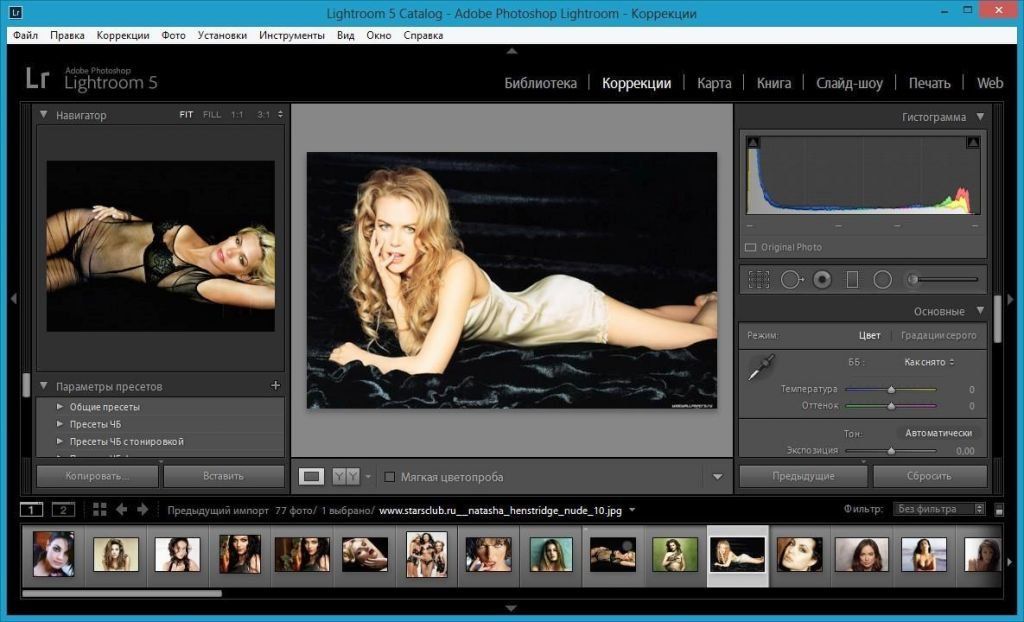КАК: Как получить Photoshop бесплатно
Adobe Photoshop — одна из лучших программ для редактирования изображений, которую могут купить деньги. К счастью, вы можете воспользоваться пробным периодом, чтобы не тратить на него ни копейки.
Ниже приведены инструкции по загрузке абсолютно бесплатной версии Adobe Photoshop для вашего компьютера Windows или Mac. Вы получаете доступ ко всем тем же функциям и инструментам, что и к той, которую вы можете приобрести, с той лишь разницей, что она станет непригодной для использования через 7 дней.
Десятки бесплатных онлайновых редакторов изображений имеют похожие функции, такие как Photoshop, но без ограничения по времени, например Adobe Photoshop Express Editor. Я также сохраняю список бесплатных загружаемых фоторедакторов, которые вы можете использовать вместо Photoshop, например, популярный GIMP.
Как получить бесплатную пробную версию Photoshop
Несмотря на то, что весь процесс установки занимает некоторое время, почти все автоматизировано, что означает, что вам нужно щелкнуть несколько экранов для установки Photoshop.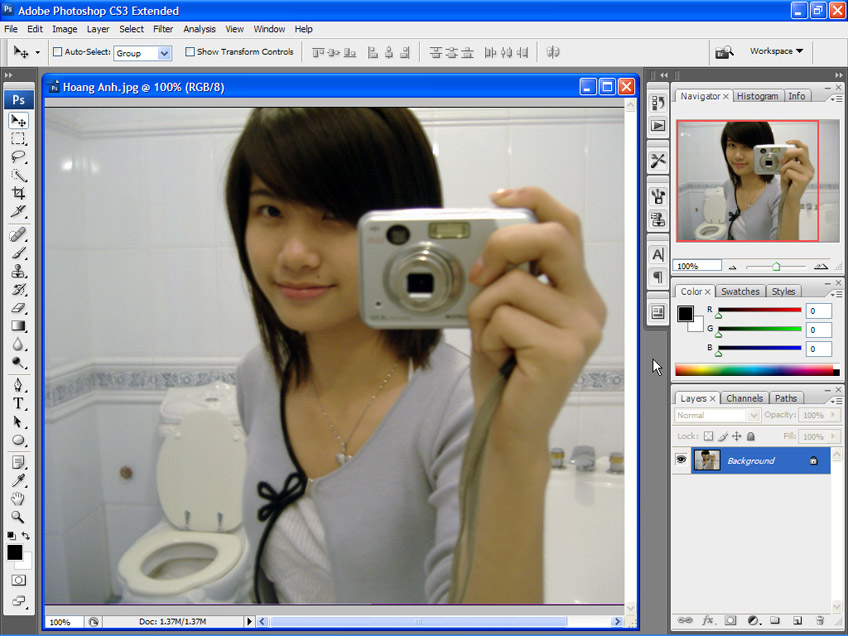
Вам понадобится около 3 ГБ свободного места на жестком диске, чтобы установить необходимые инструменты для использования Photoshop в Windows или более 4 ГБ для macOS. Идите сюда, если вы не знаете, как проверить оставшееся свободное место на жестком диске в Windows.
Обязательно используйте пробную версию, когда вы будете наиболее склонны тестировать все функции. После бесплатной пробной версии Photoshop в течение 7 дней вы не сможете снова установить пробную версию, независимо от того, действительно ли вы использовали ее каждый день в течение пробного периода.
Откройте страницу бесплатной пробной версии Photoshop на веб-сайте Adobe.
Нажмите или коснитесь Начните бесплатный пробный период для немедленного запуска загрузки Photoshop_Set-up.exe . Это займет всего минуту или два.
Теперь, когда Photoshop был загружен, вы можете начать процесс установки его на свой компьютер.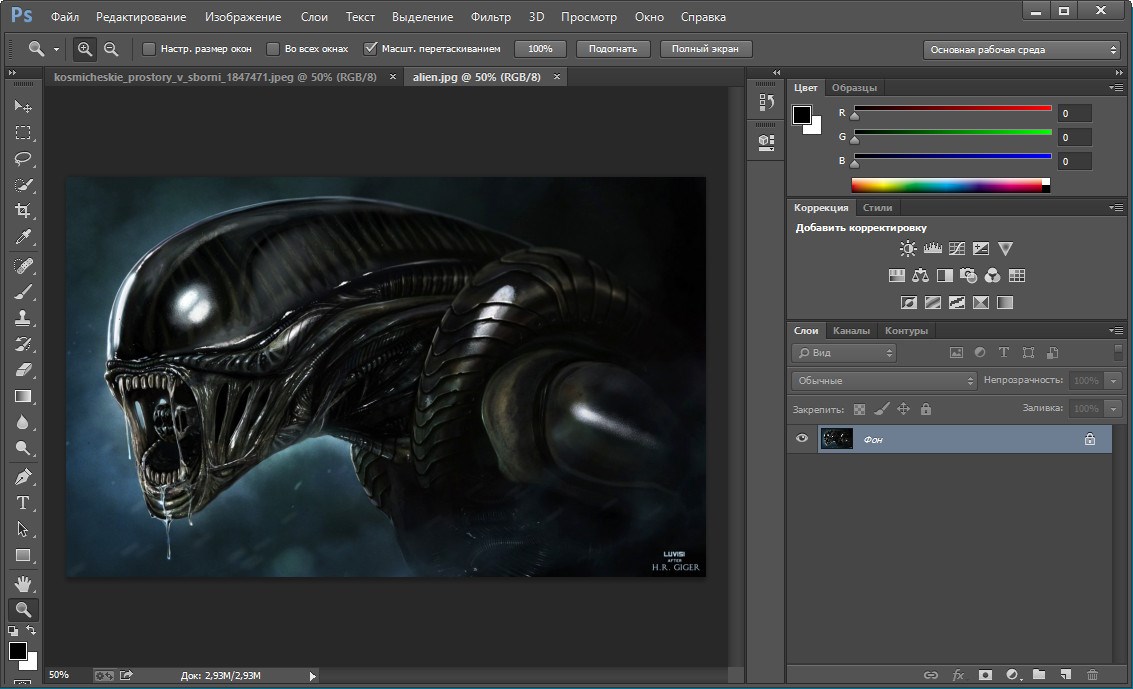
открыто Photoshop_Set-up.exe для запуска установки Photoshop.
Когда установщик спросит вас, вы должны войти в свою учетную запись Adobe и согласиться с условиями лицензии.
Если у вас нет учетной записи Adobe, используйте Подписаться на установщике, чтобы создать новую учетную запись Adobe или зарегистрироваться через веб-браузер.
Пройдите через установщика, отвечая на любые вопросы, которые он задает. Например, вам может потребоваться ввести несколько деталей, например, ваше занятие или причину, по которой вы пытаетесь использовать Photoshop.
Нажмите или коснитесь Начать установку после завершения вопросов.
Также в эту загрузку входит программа Creative Cloud, которая является загрузчиком и обновлением для ваших продуктов Adobe. Это может занять несколько минут или дольше.
После завершения установки Photoshop автоматически открывается.
 Если программа дает вам ошибки и не будет установлена, см. Системные требования для запуска Photoshop; у вас может не быть подходящего количества доступных системных ресурсов или подходящего оборудования для запуска программного обеспечения.
Если программа дает вам ошибки и не будет установлена, см. Системные требования для запуска Photoshop; у вас может не быть подходящего количества доступных системных ресурсов или подходящего оборудования для запуска программного обеспечения.
Как отменить бесплатную пробную версию Photoshop
Иногда, когда вы пытаетесь получить бесплатное приложение, которое ограничивает использование до определенного количества дней, программное обеспечение автоматически запускает вас на какой-то подписке или автоматически продает вам полный продукт по завершении судебного разбирательства, но это не случай с бесплатной пробной версией Photoshop.
Поскольку вы не предоставили никаких платежных данных для покупки Photoshop, вам не нужно вручную отменять какой-либо тип подписки или услуги. После 7 дней установки, независимо от того, используете ли вы его в течение этих дней или нет, Adobe Photoshop просто перестает работать, если вы не решите заплатить за него.
Больше Photoshop Freebies
Множество бесплатных ресурсов доступно для использования с этим редактором изображений.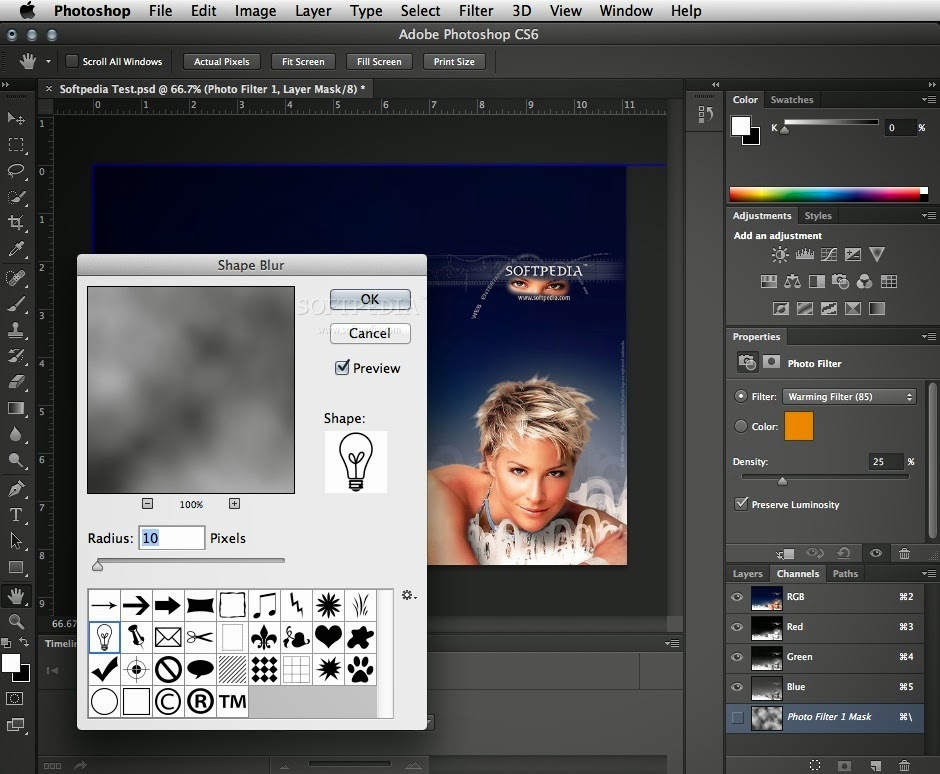 Независимо от того, есть ли у вас бесплатная пробная версия Photoshop или полная версия программного обеспечения, обязательно ознакомьтесь со всеми бесплатными надстройками, с которыми вы можете согласиться.
Независимо от того, есть ли у вас бесплатная пробная версия Photoshop или полная версия программного обеспечения, обязательно ознакомьтесь со всеми бесплатными надстройками, с которыми вы можете согласиться.
На тоннах бесплатных фотосайтов вы можете найти бесплатные изображения для редактирования в Photoshop, а также полные шаблоны PSD, содержащие все слои, необходимые для редактирования проекта в формате PSD. Если вы предпочтете использовать свои собственные фотографии и просто включите некоторые бесплатные текстуры, узоры или фигуры, чтобы оживить вещи, это тоже вариант.
Также доступны бесплатные инструменты, необходимые для редактирования, такие как действия Photoshop, которые могут ускорить ваши шаги редактирования, а также фильтры и плагины для добавления дополнительных функций в программу.
Как получить Photoshop бесплатно — China-Phone.Info
Если вы здесь, вероятно, вы ищете простой способ бесплатного использования Photoshop, который все труднее найти. Редактируете ли вы фантастический мем или пытаетесь выполнить профессиональную работу для клиента, в наши дни Photoshop почти полностью является услугой по подписке, с периодическими обновлениями, а старые методы использования прошлой версии программного обеспечения больше не работают. . Чтобы получить полную версию Photoshop сейчас, вам нужно будет платить как минимум 10 долларов в месяц, что трудно оправдать, если вы не профессионал. Версия начального уровня называется Photoshop Elements, однако, доступен за 100 долларов и включает несколько функций профессионального уровня, но в целом вариантов гораздо меньше.
Редактируете ли вы фантастический мем или пытаетесь выполнить профессиональную работу для клиента, в наши дни Photoshop почти полностью является услугой по подписке, с периодическими обновлениями, а старые методы использования прошлой версии программного обеспечения больше не работают. . Чтобы получить полную версию Photoshop сейчас, вам нужно будет платить как минимум 10 долларов в месяц, что трудно оправдать, если вы не профессионал. Версия начального уровня называется Photoshop Elements, однако, доступен за 100 долларов и включает несколько функций профессионального уровня, но в целом вариантов гораздо меньше.
Итак, давайте поговорим о том, как лучше всего испытать Photoshop бесплатно, и о тех редких случаях, когда старые загрузки могут быть для вас лучшим вариантом. Вы также можете попробовать другое бесплатное программное обеспечение для редактирования фотографий, доступное в Интернете, или поискать лучшие приложения для редактирования фотографий для iOS или Android, если вы предпочитаете работать на мобильных устройствах. Но для достижения наилучших результатов имейте в виду, что вам, вероятно, также понадобится отличный монитор для редактирования фотографий.
Но для достижения наилучших результатов имейте в виду, что вам, вероятно, также понадобится отличный монитор для редактирования фотографий.
Загрузите бесплатную пробную версию
Прямо сейчас лучший способ использовать Photoshop, ничего не платя, — это подписаться на бесплатную пробную версию, а затем отменить ее до окончания пробной версии (обычно за семь дней). Adobe предлагает бесплатную семидневную пробную версию последней версии Photoshop, которую вы можете запустить в любое время.
СкриншотШаг 1: Перейдите к веб-сайт Adobe и выберите Попробуй бесплатно когда вы будете готовы начать. На данный момент Adobe предложит вам три различных варианта бесплатной пробной версии. Вероятно, вы захотите выбрать тот, который находится слева, это Photoshop. плюс Adobe Fresco, новую версию приложения Adobe для рисования, которую вы, возможно, захотите попробовать, но всегда можете проигнорировать. Средний вариант, известный как план «Фотография», предоставит вам доступ ко многим дополнительным инструментам для работы с фотографиями, которые могут оказаться полезными для пробной версии.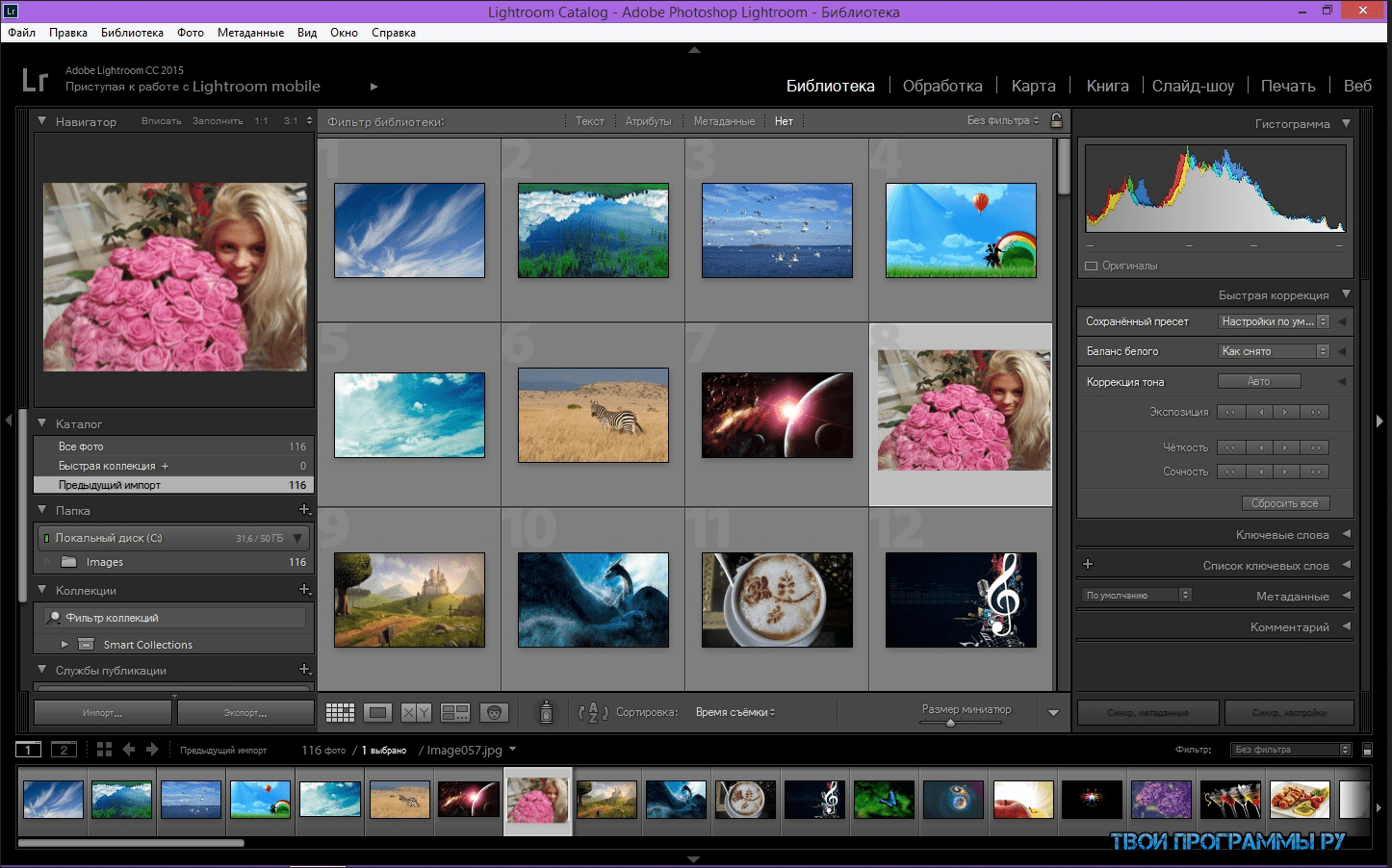
Шаг 2: Теперь вы попадете на экран оформления заказа, где вы вводите свой адрес электронной почты (если вы новый пользователь, вам в конечном итоге придется создать пароль и учетную запись с этим адресом электронной почты).
После этих шагов загрузка должна начаться автоматически. Эта загрузка будет работать как с MacOS, так и с Windows 10, если у вас есть несколько ГБ дискового пространства для приложения и соответствующего оборудования.
Шаг 3: Найдите файл Photoshop_Installer.dmg и откройте его. Затем Adobe загрузит на ваш компьютер и программу Photoshop, и приложение Creative Cloud для настольных ПК, потому что это позволяет компании соблазнить вас множеством других приложений Adobe в дополнение к Photoshop. При необходимости теперь вам нужно будет ответить на несколько быстрых вопросов и войти в систему с учетной записью Adobe или создать новую подписку Creative Cloud — это членство, за которое вам придется заплатить после пробной версии.
Шаг 4: Теперь вы можете использовать Photoshop в течение семи дней, которые начинаются со дня загрузки бесплатной пробной версии. Убедитесь, что вы отменили пробную версию и удалили свою учетную запись Creative Cloud до окончания пробного периода, чтобы вы ни за что не начали платить!
Adobe очень затрудняет вам подписку на дополнительную бесплатную пробную версию после первой и ведет учет загрузок, сделанных на вашем компьютере. Если вы полностью удалите Photoshop или воспользуетесь другим компьютером и войдете в систему с новой учетной записью Adobe, вы сможете получить еще одну бесплатную пробную версию, но это не всегда работает.
Конец Photoshop CS2
Когда-то Photoshop Creative Suite 2 (CS2) был доступен для бесплатной загрузки, если вы когда-то покупали старую версию Photoshop. Поскольку многим людям, ищущим бесплатное приложение Photoshop, просто нужны возможности, которые предоставляет CS2, это хорошо сработало для многих давних пользователей Photoshop, которые не хотели использовать службу подписки или загружать новые версии.
К сожалению, сейчас в отношении этого процесса есть серьезные оговорки, которые делают его в основном неработоспособным для большинства пользователей:
- Adobe отключила серверы активации для CS2 и Acrobat 7. Они не поддерживаются и не обновляются.
- Для загрузки и использования CS2 требовался оригинальный серийный номер от прошлой покупки. Это требование больше не актуально — теперь вы можете использовать только специализированную версию CS2 с одним серийным номером, предоставленным Adobe. Ваше исходное программное обеспечение больше не поддерживается.
- В Windows 10 возникали растущие проблемы с использованием Photoshop CS2 из-за устаревшей совместимости. Сейчас довольно сложно запустить программу в Windows.
- MacOS несовместима с CS2, начиная с OS X 10.7 Mountain Lion, и текущие версии MacOS больше не поддерживают ее.
Adobe даже удалила последнюю версию Photoshop CS2 со своего веб-сайта, чтобы прекратить поддержку загрузки подобных старых версий. Вы все еще можете найти загрузку CS2 на других сайтах. Тем не менее, мы не рекомендуем его пробовать. В лучшем случае это не сработает, а в худшем — вызовет серьезные проблемы для вашей операционной системы или к нему будут прикреплены вредоносные программы, например вирусы.
Вы все еще можете найти загрузку CS2 на других сайтах. Тем не менее, мы не рекомендуем его пробовать. В лучшем случае это не сработает, а в худшем — вызовет серьезные проблемы для вашей операционной системы или к нему будут прикреплены вредоносные программы, например вирусы.
Рекомендации редакции
Как получить бесплатную пробную версию Photoshop
Ниже приведены инструкции по загрузке абсолютно бесплатной версии Adobe Photoshop для вашего компьютера с Windows или Mac . Вы получаете доступ ко всем тем же функциям и инструментам, что и к тому, который вы можете приобрести, с той лишь разницей, что он станет непригодным для использования через семь дней.
Lifewire / Nusha AshjaeeКак получить бесплатную пробную версию Photoshop
Хотя весь процесс установки занимает немного времени, почти все это автоматизировано, что означает, что вам нужно щелкнуть всего несколько экранов, чтобы установить Photoshop.
Обязательно используйте пробную версию, когда вы будете наиболее склонны опробовать все функции.
Выберите пробную версию, которую вы хотите. Чтобы получить только Photoshop бесплатно, используйте кнопку в этом разделе. Или вы можете получить другие программы Adobe в течение того же пробного периода, как Lightroom, InDesign, Illustrator и т. Д.
Введите свой адрес электронной почты, чтобы войти или создать новую учетную запись Adobe. Для получения бесплатной пробной версии Photoshop требуется учетная запись пользователя.
Выберите способ оплаты: кредитная / дебетовая карта или PayPal.
Вы не платите за Photoshop на этом экране. До тех пор, пока общая стоимость справа все еще составляет 0,00 долл. США , вы просто получаете пробную версию. Однако, как вы узнаете в нижней части этой страницы, вам придется отменить пробную версию до истечения семи дней, если вы не хотите платить за Photoshop.

Выберите Запустить бесплатную пробную версию внизу страницы.
Если вы новый пользователь, вы увидите этот экран, где вам нужно ввести пароль для вашей учетной записи. Выберите Установить пароль и следуйте инструкциям на сайте Adobe, чтобы создать новую учетную запись Adobe.
Следуйте любой подсказке на экране, чтобы установить или открыть Creative Cloud, например, которая читает Open Creative Cloud Desktop App .
Если установщик спросит, войдите в свою учетную запись Adobe и согласитесь с любыми условиями лицензии, если вы их видите.
Подождите, пока Adobe Photoshop установит.
Ваша бесплатная версия Photoshop должна открываться автоматически после установки, но если это не так, используйте кнопку «
Как отменить бесплатную пробную версию Photoshop
Если вы на самом деле не хотите покупать Photoshop, обязательно отмените его до истечения пробного периода. Следуйте приведенным ниже инструкциям, чтобы завершить бесплатную пробную версию Photoshop, или обратитесь за помощью в Adobe .
Следуйте приведенным ниже инструкциям, чтобы завершить бесплатную пробную версию Photoshop, или обратитесь за помощью в Adobe .
Откройте свою учетную запись Adobe и войдите в систему, используя ту же информацию, которую вы использовали при получении бесплатной пробной версии Photoshop.
Выберите « Управление планом» или « Просмотр плана» в разделе « Фотошоп ».
Выберите Отменить план .
Объясните, почему вы отменяете пробную версию Photoshop, а затем выберите « Продолжить», чтобы завершить все оставшиеся запросы.
Больше бесплатных фотошопов
Множество бесплатных ресурсов доступно для использования с этим графическим редактором. Независимо от того, есть ли у вас бесплатная пробная версия Photoshop или полная версия программного обеспечения, обязательно ознакомьтесь со всеми бесплатными дополнениями, которые вы можете получить вместе с ним.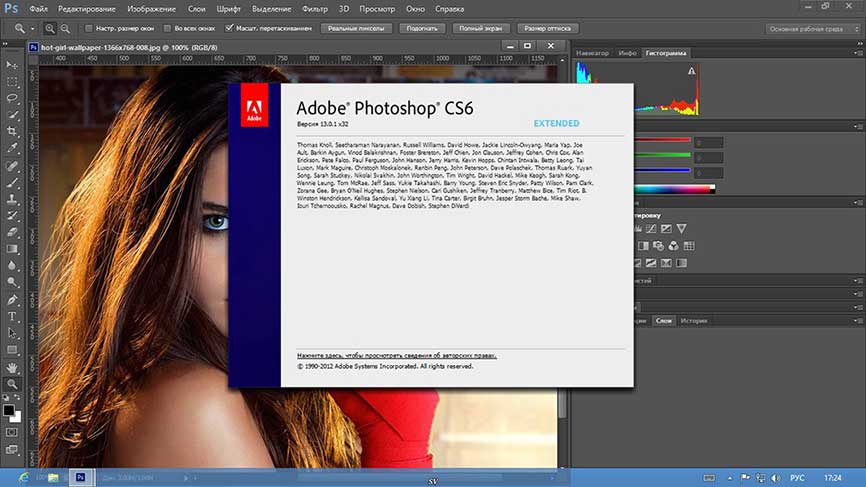 Существует множество бесплатных фото-сайтов, где вы можете найти бесплатные изображения для редактирования в Photoshop. Также доступны для загрузки полные шаблоны PSD, которые включают все слои, необходимые для редактирования проекта в формате PSD . Если вы предпочитаете использовать свои собственные фотографии и просто добавляете несколько бесплатных текстур, узоров или фигур, чтобы оживить обстановку, это тоже вариант.
Существует множество бесплатных фото-сайтов, где вы можете найти бесплатные изображения для редактирования в Photoshop. Также доступны для загрузки полные шаблоны PSD, которые включают все слои, необходимые для редактирования проекта в формате PSD . Если вы предпочитаете использовать свои собственные фотографии и просто добавляете несколько бесплатных текстур, узоров или фигур, чтобы оживить обстановку, это тоже вариант.
Также бесплатно доступны инструменты, необходимые для редактирования, такие как действия Photoshop, которые могут ускорить ваши шаги редактирования, а также фильтры и плагины для добавления дополнительных функций в программу.
Лучшие бесплатные фоторедакторы для компьютера
Фоторедактор является специализированной утилитой для работы с изображениями, с функциями для обработки, рисования, ретуши, наложения эффектов и множеством других полезных опций. Подобные программы широко применяют как художники-иллюстраторы и фотографы, так и пользователи для домашнего использования.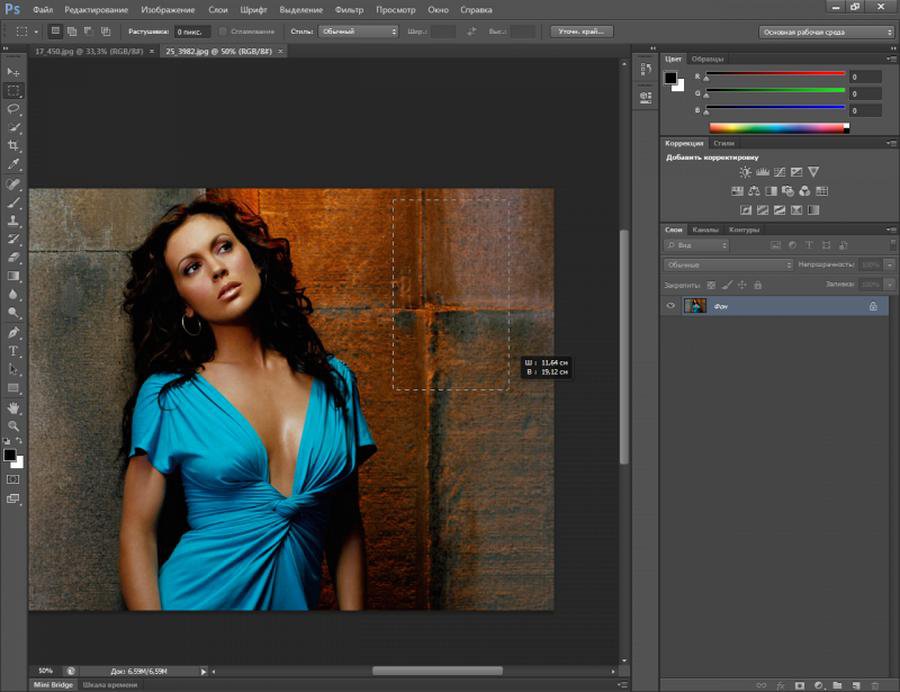
Каждый редактор по-своему функционален, имеет тонкие индивидуальные настройки и опции, а также большой выбор интересных эффектов и инструментов для обработки. Наша подборка лучших программ для обработки и редактирования фото поможет вам ознакомиться с возможностями каждого продукта, оценить функционал и остановить свой выбор на самом достойном фоторедакторе.
| Программы | Русский язык | Лицензия | Нагрузка ПО | Рейтинг | Дополнения | Редактор Слоя |
| ФотоМАСТЕР | Да | Пробная | Низкая | 8 | Нет | Да |
| Adobe Photoshop | Да | Пробная | Высокая | 10 | Да | Да |
| Pixlr | Да | Бесплатная | Средняя | 9 | Да | Да |
| PixBuilder Studio | Да | Бесплатная | Средняя | 8 | Да | Да |
| Capture One Pro | Да | Пробная | Высокая | 10 | Да | Да |
| Fotor | Да | Бесплатная | Средняя | 10 | Нет | Нет |
| GIMP | Да | Бесплатная | Высокая | 10 | Да | Да |
| PaintTool SAI | Да | Бесплатная | Средняя | 8 | Да | Да |
| Krita | Да | Бесплатная | Высокая | 10 | Да | Да |
| CorelDRAW | Да | Пробная | Высокая | 9 | Да | Да |
| Photoscape | Да | Бесплатная | Средняя | 7 | Нет | Нет |
| Inkscape | Да | Бесплатная | Средняя | 8 | Нет | Нет |
| IcoFX | Да | Бесплатная | Средняя | 7 | Нет | Да |
| PicPick | Да | Бесплатная | Низкая | 7 | Нет | Нет |
Paint.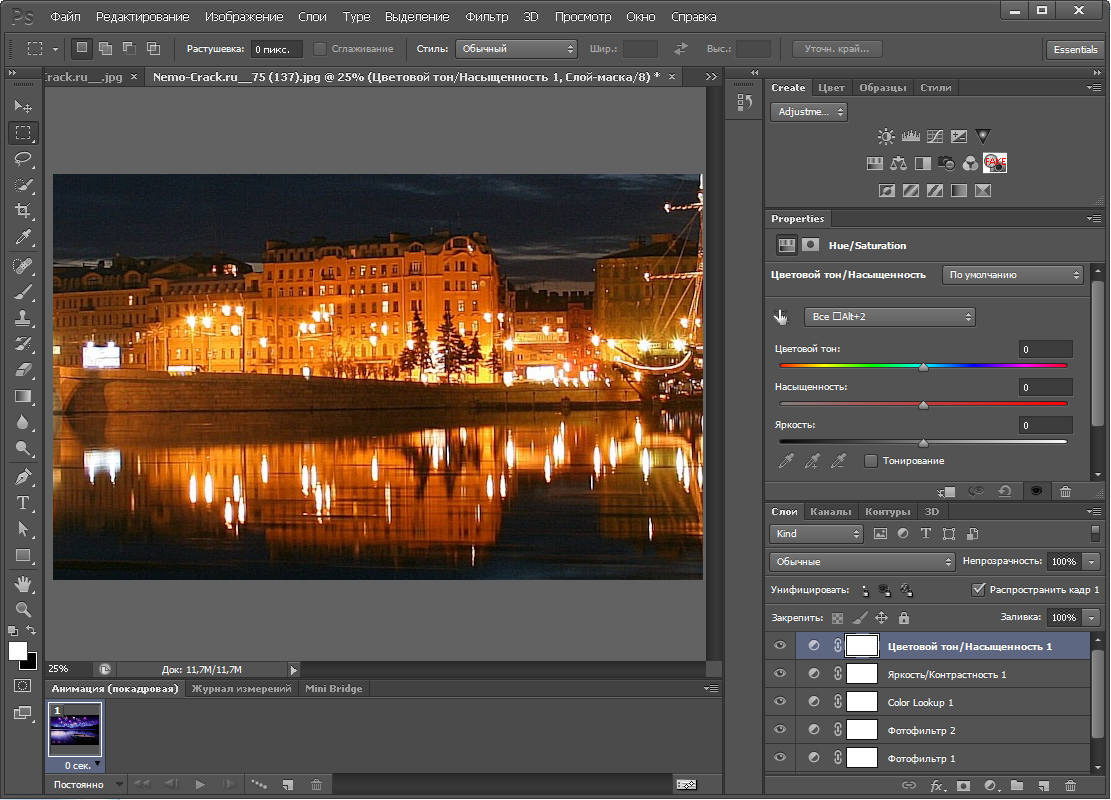 NET NET | Да | Бесплатная | Средняя | 8 | Да | Да |
| Movavi Photo Editor | Да | Пробная | Средняя | 9 | Да | Да |
| Студия Эффектов | Да | Пробная | Низкая | 10 | Нет | Нет |
| Zoner Photo Studio | Да | Пробная | Средняя | 8 | Да | Да |
| Adobe Photoshop Lightroom | Да | Пробная | Высокая | 10 | Да | Да |
| Artweaver | Да | Бесплатная | Низкая | 9 | Да | Да |
Фотомастер является условно бесплатным фоторедактором и профессионально обрабатывает снимки без потери их качества. Инструментарий софта позволяет проводить коррекцию цвета, идеально ретушировать портреты, применять к снимкам разнообразные спецэффекты и фильтры, удалять ненужные дефекты, а также поворачивать, обрезать, отражать изображение и т.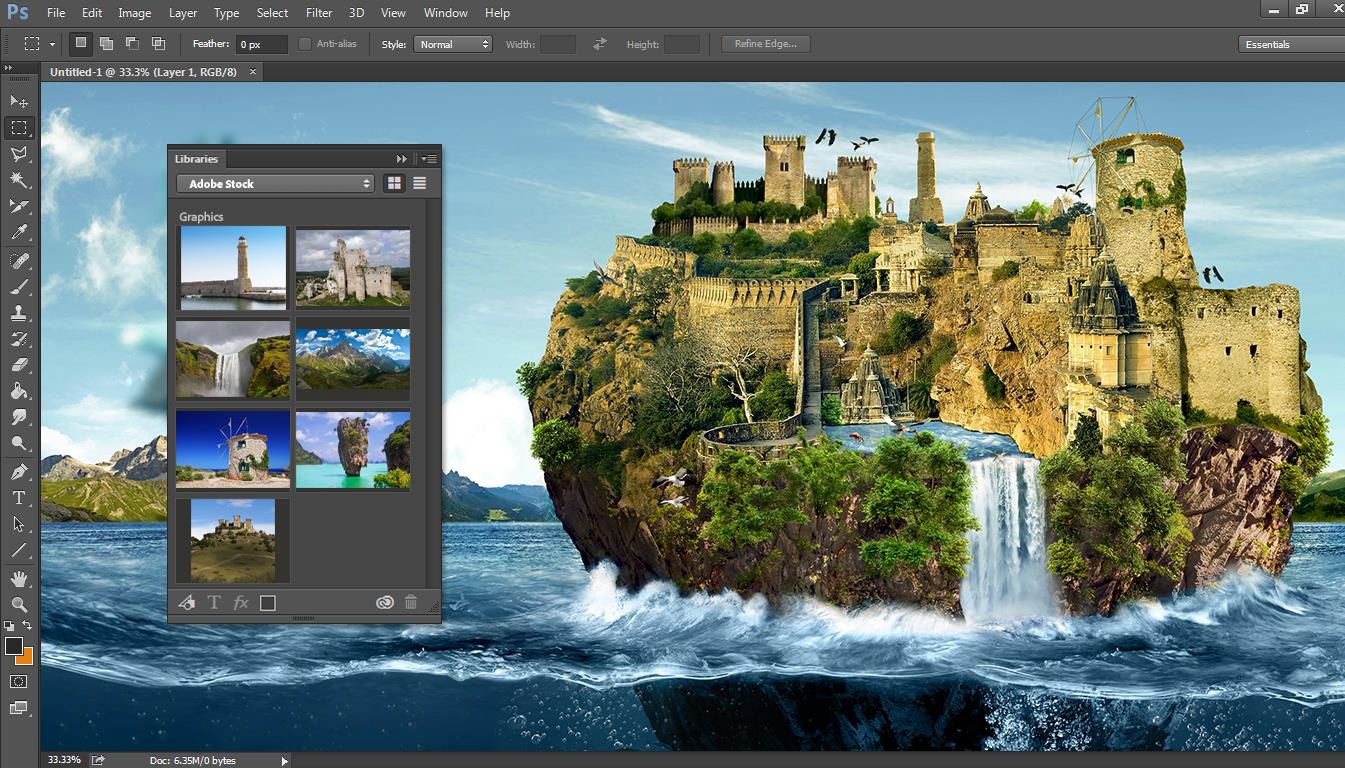 д. Также пользователь может корректировать каждый оттенок, менять цвета, настраивать силу тонирования и насыщенности, размывать элементы и придавать фотографии неповторимости благодаря уникальным эффектам.
д. Также пользователь может корректировать каждый оттенок, менять цвета, настраивать силу тонирования и насыщенности, размывать элементы и придавать фотографии неповторимости благодаря уникальным эффектам.
Популярное приложение для качественного редактирования изображений и фотографий с большим набором интересных и разнообразных инструментов и спецэффектов. В своей работе использует палитры и текстуры, послойную обработку, удаление фонов, размывку изображений и автоматическую коррекцию цвета. Реализована возможность создания растровой графики, добавления текстов, шумов, накладывания картинки друг на друга, корректировки резкости и печати готового материала. Утилита по праву считается одной из лучших в своей категории. Пробная версия доступна 30 дней.
Десктопный вариант редактора фото с качественным функционалом для любительской и профессиональной обработки. Приложение имеет более тысячи комбинаций фильтров и спецэффектов, настройку «горячих клавиш», бесплатность большинства опций и единый аккаунт для работы на различных устройствах.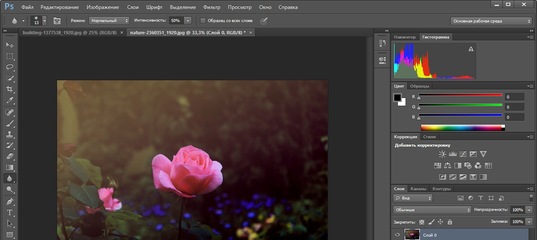 Пользователю доступны настройки определения точки фокуса, изменения цвета, улучшения качества, обрезания или выравнивания частей, а также ретуши. Можно дополнительно скачать необходимый функционал и использовать его оффлайн на ПК. Для работы софта необходимо наличие Microsoft.NET Framework.
Пользователю доступны настройки определения точки фокуса, изменения цвета, улучшения качества, обрезания или выравнивания частей, а также ретуши. Можно дополнительно скачать необходимый функционал и использовать его оффлайн на ПК. Для работы софта необходимо наличие Microsoft.NET Framework.
Утилита для профессионального создания цифровых картин, послойной обработки и улучшения импортированного материала. Редактор имеет мощные функциональные возможности наравне с платным аналогичным софтом, а также возможность тонкой настройки баланса цвета, уровня кривых, дизеринга и др. Пользователю доступно создание рисунков и веб-графики, профессиональное редактирование и обработка. Поддерживает разные форматы, быстро работает даже объектами большого разрешения, многоэтапно отменяет действия, регулирует градиенты и выполняет еще множество полезных действий.
Профессиональный инструмент для редактирования цифровых изображений с возможностью захвата любой области материала, пакетной обработкой, коррекцией тонов, цветов и недостатков. Благодаря выполнению сложных действий, импортом в различные форматы и детализированным тонким настройкам, приложение популярно среди профессионалов. Пользователь может контролировать баланс белого, менять тон кожи, корректировать на выбранном участке, проводить ретушь. Можно сразу просматривать картинку на «яблочных» гаджетах и экспортировать объекты EIP из каталога. Бесплатная версия функционирует 30 дней.
Благодаря выполнению сложных действий, импортом в различные форматы и детализированным тонким настройкам, приложение популярно среди профессионалов. Пользователь может контролировать баланс белого, менять тон кожи, корректировать на выбранном участке, проводить ретушь. Можно сразу просматривать картинку на «яблочных» гаджетах и экспортировать объекты EIP из каталога. Бесплатная версия функционирует 30 дней.
Графическое приложение редактирует и обрабатывает изображения с набором оптимальных световых настроек, большим выбором цветовой гаммы, добавлением рамок и текста, корректировкой фокуса и наложением эффектов. Пользователь может работать в пакетном режиме, менять цветовую температуру, использовать свою нарисованную сетку, ретушировать селфи, генерировать коллажи и много другое. Фотор можно использовать в виде браузерной версии или на гаджетах.
Всеми известный редактор графики, который совокупил весь функционал для работы как профессионала, так и новичка в области обработки изображений.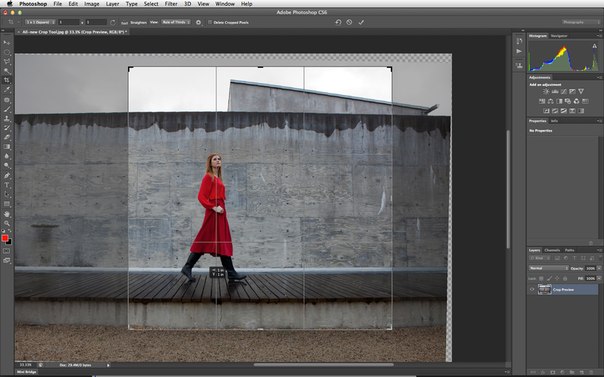 Работает с большинством форматов, обрабатывает анимации, корректирует, рисует, ретуширует, послойно редактирует, масштабирует, поворачивает, удаляет дефекты, меняет размер и формат. Пользователь может открывать одновременно большое количество картинок, передавать материал на планшет или сканер, сохранять производимые действия и использовать экранные фильтры.
Работает с большинством форматов, обрабатывает анимации, корректирует, рисует, ретуширует, послойно редактирует, масштабирует, поворачивает, удаляет дефекты, меняет размер и формат. Пользователь может открывать одновременно большое количество картинок, передавать материал на планшет или сканер, сохранять производимые действия и использовать экранные фильтры.
Приложение создает рисунки на компьютере, поддерживает стандартные и популярные форматы, работает в нескольких документах одновременно и имеет большой набор полезных опций. Этот графический планшет для рисования иллюстраций выглядит как цифровой холст, который синхронизируется с ПК. Функции сглаживания, работы со слоями, настройки мягкости карандаша, выбора формы кисти, прозрачности, видоизменения текстур и множество эффектов и инструментов не оставят равнодушным даже требовательных дизайнеров или редакторов.
Эта многофункциональная утилита создает художественные картины и редактирует растровую графику.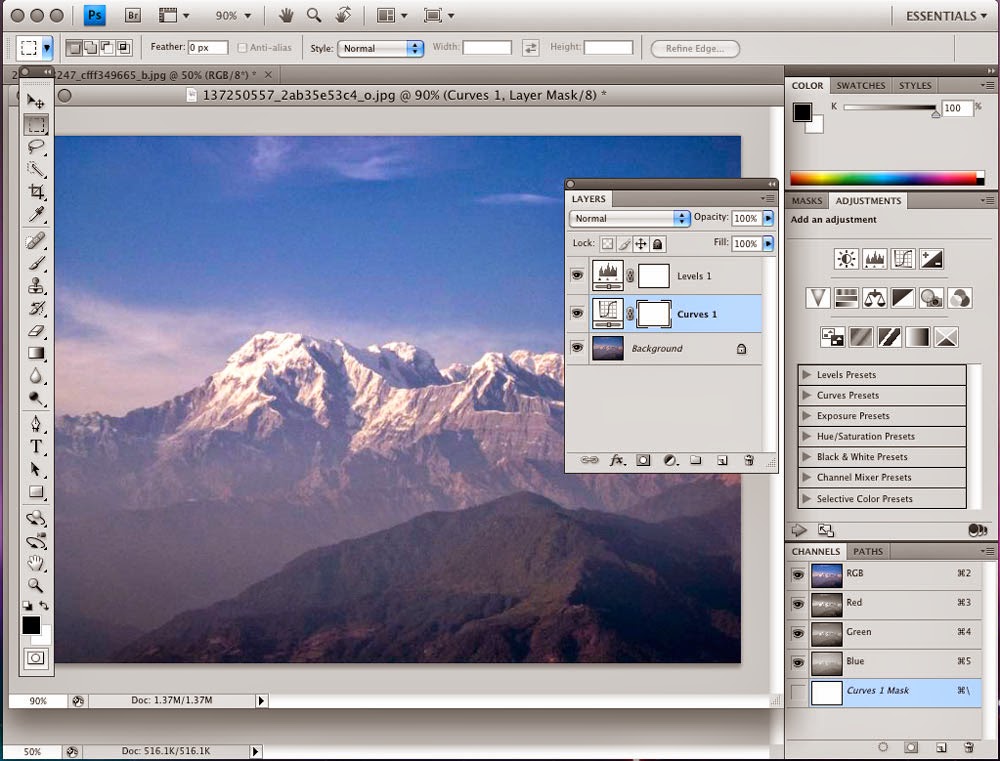 Имеет разные варианты кистей, слоев, фильтров, масок и цветовых перспектив. В Крите имитирован материал холста с эмуляцией необходимых инструментов для редактирования фото, создания картины или обработки растровых изображений. Поддерживает импортированные RAW фото, послойную обработку и настройку «горячих клавиш». Есть версия для 64-битной ОС.
Имеет разные варианты кистей, слоев, фильтров, масок и цветовых перспектив. В Крите имитирован материал холста с эмуляцией необходимых инструментов для редактирования фото, создания картины или обработки растровых изображений. Поддерживает импортированные RAW фото, послойную обработку и настройку «горячих клавиш». Есть версия для 64-битной ОС.
Приложение работает с векторными изображениями и экспортирует их в различных форматах. Обрабатывает анимационные гифки, графику, прорисовывает векторные изображения, создает логотипы, «шапки» для сайтов, иллюстрации моделей авто и многое другое. С помощью КорелДРАВ пользователь сможет поработать с графикой в высоком качестве, использовать массу интересных эффектов и распечатывать готовые проекты. Бесплатная версия активна в течение 30 дней.
Редактирует фото, работает со слоями, создает скрины, визитки, коллажи и гифки. Благодаря широкому функционалу и полезному инструментарию софт смело может считаться конкурентом Фотошоп, при этом распространяясь бесплатно. С Фотоскайп можно просматривать слайд-шоу и изображения, пакетно обрабатывать, редактировать графику и применять фильтры. Пользователь может настраивать размер исходного объекта, контраст, яркость, резкость, убирать «красные глаза», ретушировать, добавлять рамки и накладывать печатные символы.
С Фотоскайп можно просматривать слайд-шоу и изображения, пакетно обрабатывать, редактировать графику и применять фильтры. Пользователь может настраивать размер исходного объекта, контраст, яркость, резкость, убирать «красные глаза», ретушировать, добавлять рамки и накладывать печатные символы.
Софт создает и редактирует векторные технические иллюстрации благодаря большому набору качественных инструментов и полезных функций. При помощи PSTricks макросов можно создавать графики, а используя язык программирования Python задать аналитические кривые. Также доступно создание визиток, схем, плакатов и логотипов, импорт/экспорт многих форматов графики, а также открытие и сохранение документов «gzip». Имеет версию для 64-битной операционки.
С помощью этого приложения легко создавать, извлекать и редактировать иконки с применением более 40 эффектов и разнообразного инструментария. Софт легко конвертирует разные картинки в иконки и наоборот, извлекает значки из файлов, позволяет создавать большие иконки и редактировать мельчайшие детали с помощью увеличения рабочего окна до 10000%.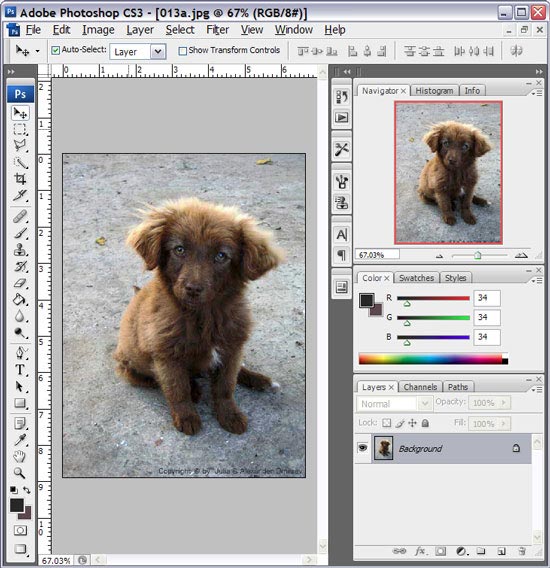 Кроме этого, прога может создать значки с расширением «ico».
Кроме этого, прога может создать значки с расширением «ico».
Захватывает и скринит изображение на экране ПК, а затем переносит его во встроенный редактор для дальнейшей обработки. В самом редакторе пользователь может менять размер картинки, настраивать насыщенность, яркость, цвета, оттенки и другие параметры. Кроме того, можно от руки написать любой текст или нарисовать картинку на скриншоте. Приложение захватывает даже требующий прокрутки материал, поэтому можно легко заскринить веб-страницы или документы, и объединить их в единое изображение.
Майкрософтовский графический редактор для обработки и корректировки фотографий, импорта файлов с камер и сканеров, работы со слоями и наложением эффектов. Все настройки и вкладки приложения оптимизированы под запросы пользователя, поэтому не составят труда для новичка. Реализована возможность добавления плагинов для расширения функционала и сохранение истории редактирования для отмены действия или возврата к предыдущему. Доступно создание рисунков от руки, заливка фона или участка, смена размера картинки, добавление текста или применение ластика.
Доступно создание рисунков от руки, заливка фона или участка, смена размера картинки, добавление текста или применение ластика.
Качественное приложение легко и быстро ретуширует фотоснимки, обрабатывает фрагменты, применяет спецэффекты и удаляет ненужные элементы. В функционале доступна обработка определенной зоны снимка, наложение подписей и фильтров интегрированного контейнера, настройка фона, экспорт работ в Интернет, а также сохранение в различные форматы. Интерфейс ориентирован на начинающего пользователя и не составляет сложностей в ознакомлении. Пробная версия не имеет возможностей сохранения обработанных фотографий и накладывает на работу водяной знак. Поэтому утилита актуальна для быстрой автокоррекции фотографий.
Бесплатная утилита качественно и быстро редактирует фотоснимки с помощью большого количества инструментов, уникальных эффектов и собственных стилей. Встроенные пресеты позволяют придавать фотографиям яркость и стиль, а в ручной настройке юзер может изменить насыщенность, яркость, цвет, контраст и цвет, применить текстурирование, размывку, тонировку, резкость и прочее. Также доступна обширная коллекция клипарта и рамок, добавление к фотографии контура, теней, надписей и заливки.
Также доступна обширная коллекция клипарта и рамок, добавление к фотографии контура, теней, надписей и заливки.
В программе можно просматривать и редактировать снимки, сортировать коллекцию домашних фотокарточек по меткам GPS и параметрам, а также «заливать» работы в Интернет. Редактор по своим возможностям мало уступает Фотошопу, грамотно структурирует коллекции фотоматериала, а также в опциях позволяет изменять глубину цвета, палитру, создавать 3D-кнопки, макеты и коллажи. Пользователю доступна пакетная обработка и синхронизация материала с версией Android. Бесплатная версия работает только 30 дней.
Продукт качественно и тонко редактирует фотоснимки и картинки, при этом показывая высокую функциональность и ускоренную производительность. Пользователю открывается совершенно иное представление картинки, отображение всех мельчайших деталей для избавления от пятен, недостатков и ненужных элементов. Функционал Лайтрум направлен на поэтапное редактирование кадров, выравнивание горизонта, регулировку света, создание слайд-шоу и фотоальбомов, шумоподавление, настройки градиента и конверсии, «заливку» в Сеть и многое другое. Единственными минуса софта является англоязычное меню и срок free-версии 30 дней.
Единственными минуса софта является англоязычное меню и срок free-версии 30 дней.
Создает качественную графику и обрабатывает графические элементы. В своем арсенале имеет необычные фильтры и эффекты, опции для поворотов, заливки, перемещения, поддерживает работу со слоями, добавляет надписи, масштабирует, удаляет выделенные области и применяет текстуры. Пользователь может поменять размеры для определенной графики и поработать с шумами. Интерфейс на английском языке.
Бесплатный Photoshop: лучшие альтернативы популярного фоторедактора
Бесплатный фотошоп — не обман мошенников, а вполне реальные программы, предлагающие широкие возможности для обработки фотографий. Если вы не хотите покупать профессиональные приложения, бесплатные альтернативы могут стать хорошим выбором.
Альтернатива от производителя: Photoshop Express
Photoshop ExpressPhotoshop Express — упрощенная версия самого популярного фоторедактора Photoshop от компании Adobe. Эта программа бесплатна и доступна для ПК и мобильных гаджетов на Android и iOS. Однако в этом приложении вам придется отказаться от работы со слоями и некоторыми другими профессиональными инструментами фотошопа.
Эта программа бесплатна и доступна для ПК и мобильных гаджетов на Android и iOS. Однако в этом приложении вам придется отказаться от работы со слоями и некоторыми другими профессиональными инструментами фотошопа.
Несмотря на ограничения, в экспресс-редакторе изображений доступно много полезных функций. Среди них настройка цвета и яркости, обрезка, масштабирование и ретушь изображений, а также настройка резкости, размытия и деформации.
Например, применив автокоррекцию изображения, вы сможете выбрать из шести вариантов, как будет выглядеть снимок после применения эффекта. А с помощью «Наброска» ваше фото превратится в картину, черно-белое изображение или изменит основной цвет.
Во вкладке «Редактировать» программа предлагает меню «Эффекты»: здесь можно добавить на фотографию текст, стикеры, рамку и другие декоративные элементы.
Онлайн-альтернатива: Pixlr
PixlrЕще больше возможностей для обработки изображений предлагает программа Pixlr. Она полностью бесплатна и не требует установки.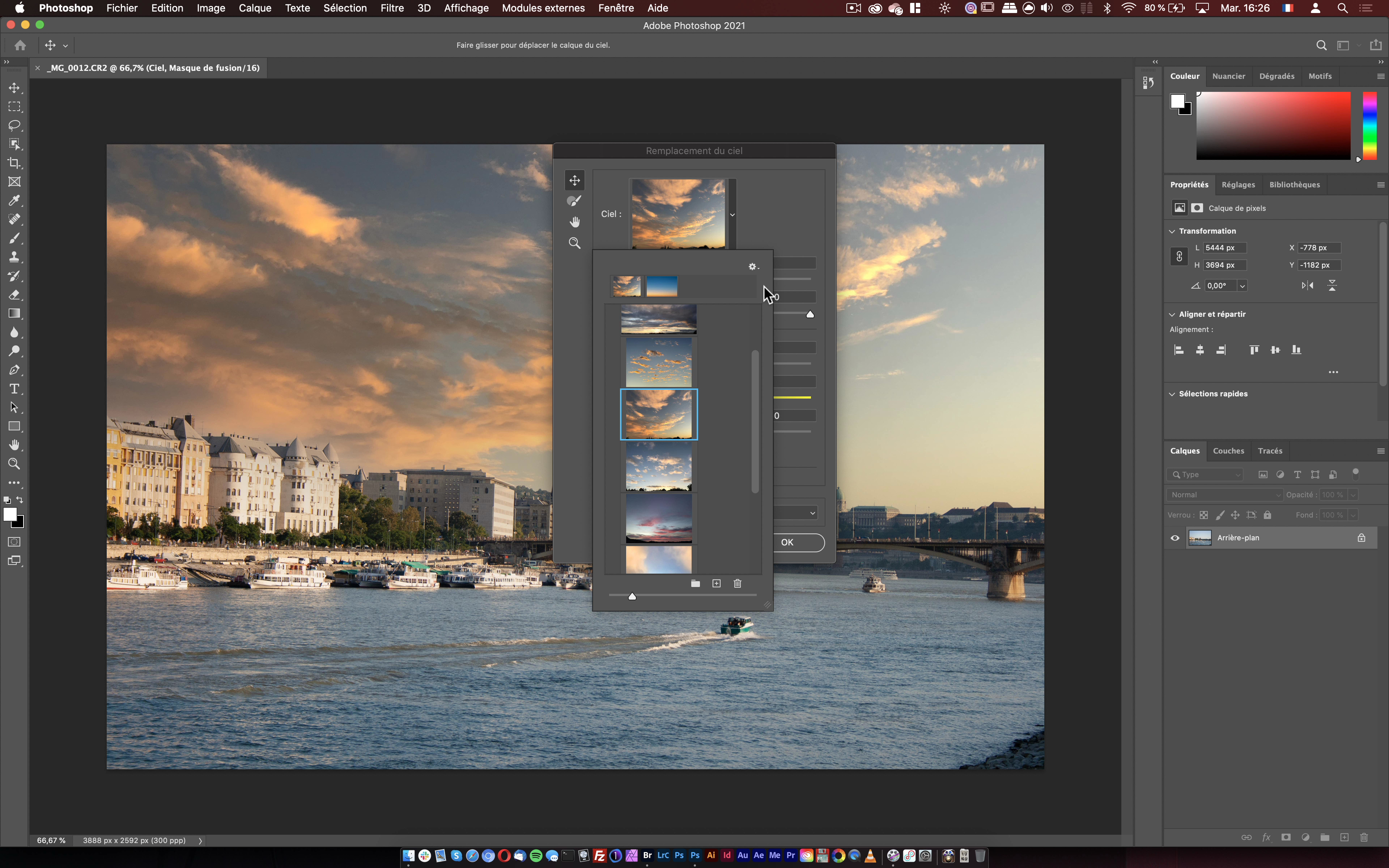 С помощью многочисленных инструментов, фильтров и эффектов вы сможете улучшать и редактировать фотографии прямо в браузере в режиме онлайн.
С помощью многочисленных инструментов, фильтров и эффектов вы сможете улучшать и редактировать фотографии прямо в браузере в режиме онлайн.
Здесь можно работать со слоями и редактировать фотографии любых форматов. Более того, программа предлагает такие инструменты фотошопа как «Штамп», «Губка» и «Точечная коррекция».
Если вы не знакомы с классическим интерфейсом Photoshop, многие инструменты Pixlr могут быть вам непонятны. Для простой обработки изображений попробуйте использовать Photoshop Express, а для более детальной — Pixlr.
Читайте также:
Фото: pixabay.com
Все подписки Adobe теперь поставляются с 7-дневной пробной версией
В течение 2019 года Adobe расширяет семидневную пробную версию на все подписки Creative Cloud и Document Cloud. Это означает, что в 2020 году, когда вы зарегистрируетесь в одном из подразделений Adobe, вы можете попробовать его в течение семи дней без каких-либо затрат. Вы также можете отменить его в течение этих семи дней без оплаты.
Вы также можете отменить его в течение этих семи дней без оплаты.
Подписка Adobe Creative Cloud дает вам доступ ко всем лучшим приложениям. План All Apps включает в себя более 20 приложений Adobe, в том числе редактирование фотографий, любимый Photoshop и переход цифровых художников в Illustrator. Вы также найдете впечатляющий набор инструментов для редактирования видео Premiere Pro, инструмент для создания веб-прототипов Adobe XD и создатель эффектов движения After Effects. Однако, если вы просто хотите протестировать автономные приложения Adobe, то бесплатная семидневная пробная версия также распространяется на них.
Ознакомьтесь с нашими лучшими предложениями Adobe, чтобы увидеть лучшие предложения на сегодня в Creative Cloud, или ознакомьтесь с ниже для получения дополнительной информации о планах подписки Adobe и о том, как получить бесплатную пробную версию.
Adobe Creative Cloud Все приложения
США: Великобритания: £ 24,24 в месяц
Годовой план Adobe, CC All Apps, включает более 20 креативных настольных и мобильных приложений, а также 100 ГБ облачного хранилища , Adobe Portfolio, Adobe Fonts, Adobe Spark и др. Просмотреть сделку
Просмотреть сделку
[учитель и ученик Adobe Creative Cloud] Все приложения
США: $ 19,99 в месяц | Европа: € 19,83 в месяц
Экономия 60%: Если вы студент или учитель, вы можете сэкономить самый популярный годовой план Adobe, CC Все приложения, которые включают более 20 креативных настольных и мобильных приложений, 100 ГБ облачного хранилища, Adobe Portfolio, Adobe Fonts и т. Д.
Просмотр сделки
Для отдельные приложения, см. ниже. Обратите внимание, что бесплатные пробные версии доступны и для других приложений. Для получения дополнительной информации см. Веб-сайт Adobe.
Загрузите бесплатную пробную версию Photoshop для ПК или Mac прямо сейчас [1945901] Вы можете попробовать последнюю версию Photoshop бесплатно — и получить доступ ко всем новейшим функциям и обновлениям — с семидневной пробной версией.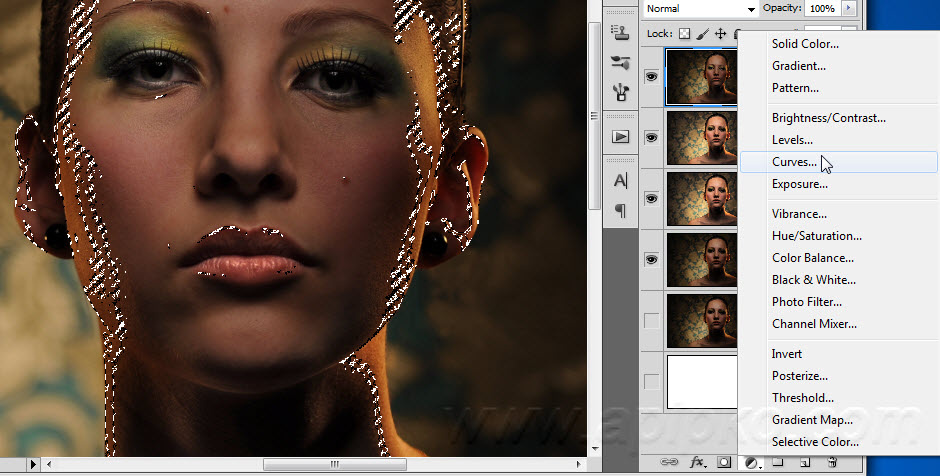 После этого вы не обязаны покупать программное обеспечение, и вы также сможете попробовать Photoshop для iPad.
После этого вы не обязаны покупать программное обеспечение, и вы также сможете попробовать Photoshop для iPad.
Просмотреть сделку
Загрузить бесплатную пробную версию Illustrator для ПК или Mac сейчас
Вы можете бесплатно попробовать последнюю версию Illustrator — и получить доступ ко всем новейшим функциям и обновлениям — с семидневная пробная версия от Adobe. После этого вы не обязаны покупать программное обеспечение, просто отмените подписку, если вы с ней не ладите. См. Предложение
Также обратите внимание, что при покупке полного пакета Adobe вы также получаете 100 ГБ облачное хранилище (с возможностью обновления до 10 ТБ) и дополнительные функции, такие как Adobe Portfolio, Adobe Fonts и Adobe Spark.
Программы полностью интегрированы, поэтому вы можете переключаться между ними (и переходить с одного устройства). к другому) легко — будь вы дома учиться, в библиотеке или около. Встроенные шаблоны помогут вам быстро приступить к проектированию, и существует множество пошаговых руководств, которые помогут вам разобраться в программах.
Подробнее:
пошагово объяснил – Digital Trends Espaol
Фотошоп для всех. Вам не нужно быть профессиональным дизайнером или опытным фотографом, чтобы использовать самую популярную программу для редактирования фотографий на рынке. Вам просто нужно немного потренироваться, чтобы воспользоваться всеми возможностями, которые это приложение может вам предложить. И если ваша проблема заключается в деньгах, чтобы купить лицензию, мы сообщим вам, где скачать Photoshop бесплатно и легально
Сара Рихтер / PixabayВ качестве альтернативы Photoshop вы также можете использовать другое бесплатное программное обеспечение для редактирования фотографий, доступное в Интернете, или искать лучшие приложения для редактирования фотографий для iOS или Android, если вы предпочитаете работать на мобильных устройствах. Хотя для достижения наилучших результатов, вы, вероятно, выберете работать перед большим монитором для редактирования фотографий.
Загрузите бесплатную пробную версию
В настоящее время лучший способ использовать Photoshop без какой-либо оплаты – подписаться на бесплатную пробную версию, а затем отменить ее до ее окончания. Adobe предлагает семь дней бесплатного доступа к последней версии Photoshop.
Adobe предлагает семь дней бесплатного доступа к последней версии Photoshop.
Шаг 1: Перейдите на веб-сайт Adobe, где предлагается бесплатная пробная версия Adobe Photoshop CC. Проверьте часто задаваемые вопросы для получения дополнительной информации и выберите Начать бесплатную пробную версию когда вы готовы начать
Шаг 2: Загрузка должна начаться автоматически. Эта загрузка будет работать как с MacOS, так и с Windows 10, если у вас достаточно ГБ дискового пространства для приложения и его загрузок.
Шаг 3найти файл Photoshop Installer.dmg и брело. Позже Adobe загрузит на свой компьютер как программу Photoshop, так и настольное приложение Creative Cloud, поскольку таким образом вы узнаете другие приложения Adobe, помимо Photoshop, и, таким образом, увеличите вероятность соблазнения вас. При необходимости вы должны ответить на серию коротких вопросов и войти в систему с учетной записью Adobe (или, при необходимости, создать новое членство в Creative Cloud).
Шаг 4С этого момента вы можете использовать Photoshop в течение семи дней, которые начинаются со дня загрузки бесплатной пробной версии. Обязательно отмените пробную версию и при необходимости удалите свою учетную запись Creative Cloud, чтобы избежать необходимости платить.
Adobe делает очень трудным подписку на дополнительную бесплатную пробную версию после первой и отслеживает загрузки, которые были сделаны на ваш компьютер. Если вы полностью удалите Photoshop или используете другой компьютер и войдете в систему с новой учетной записью Adobe, возможно, вы сможете получить другую бесплатную пробную версию, но она не всегда работает.
Конец Photoshop CS2
Когда-то, Photoshop CS2 (Creative Suite 2) был доступен для бесплатной загрузки, если вы когда-то покупали предыдущую версию Photoshop. Поскольку многим людям, ищущим бесплатное приложение Photoshop, нужны только опции, предлагаемые CS2, это очень хорошо работает для многих пользователей Photoshop, которые не хотят пользоваться услугой подписки или загружать новые версии.
К сожалению, сейчас существует так много и очень больших ограничений с этой программой, которые делают ее практически неосуществимой для большинства пользователей. К ним относятся:
- Adobe отключила серверы активации для CS2 и Acrobat 7 из-за проблем с их возрастом (обоим около 7 лет). Они не совместимы, и при этом они не будут обновлены.
- Для загрузки и использования CS2 требуется оригинальный серийный номер предыдущей покупки. Это уже не так: теперь вы можете использовать только специализированную версию CS2 с уникальным серийным номером, предоставленным Adobe. Ваше оригинальное программное обеспечение больше не поддерживается.
- Windows 10 показала много проблем при попытке использовать Photoshop CS2 из-за устаревшей совместимости. Это довольно сложно запустить программное обеспечение на Windows.
- MacOS не был совместим с CS2 начиная с OS X 10.7 Mountain Lion, и текущие версии MacOS больше не могут его запускать.
Adobe даже удалила загрузку Photoshop CS2 со своего веб-сайта, чтобы прекратить поддержку загрузки старых версий, подобных этой. Вы все еще можете найти загрузку CS2 на нескольких других сайтах, но мы не рекомендуем их: в лучшем случае она не будет работать, а в худшем случае создаст серьезные проблемы для вашей операционной системы, если с вами не случится какое-то вредоносное ПО с его соответствующие вирусы прилагаются.
Вы все еще можете найти загрузку CS2 на нескольких других сайтах, но мы не рекомендуем их: в лучшем случае она не будет работать, а в худшем случае создаст серьезные проблемы для вашей операционной системы, если с вами не случится какое-то вредоносное ПО с его соответствующие вирусы прилагаются.
*Обновлено Родриго Орельяна 7 января 2020 года.
Рекомендации редактора
Скачать Photoshop бесплатно? Узнайте, как это сделать, из нашего полного руководства.
Наступает 2020 год. С развитием фотографии на смартфоны и доступностью цифровых зеркальных фотокамер многие люди ищут бесплатную версию Photoshop. Все в фотографии может показаться дорогим. Итак, вы можете найти что-то вроде «, скачать Adobe Photoshop бесплатно ».
Поскольку это такой мощный инструмент и отраслевой стандарт, миллионы людей задают вопросы: «Можно ли скачать бесплатную версию Photoshop? Есть ли бесплатное программное обеспечение Photoshop? И… где я могу бесплатно скачать фотошоп? »
Ответить на эти вопросы непросто.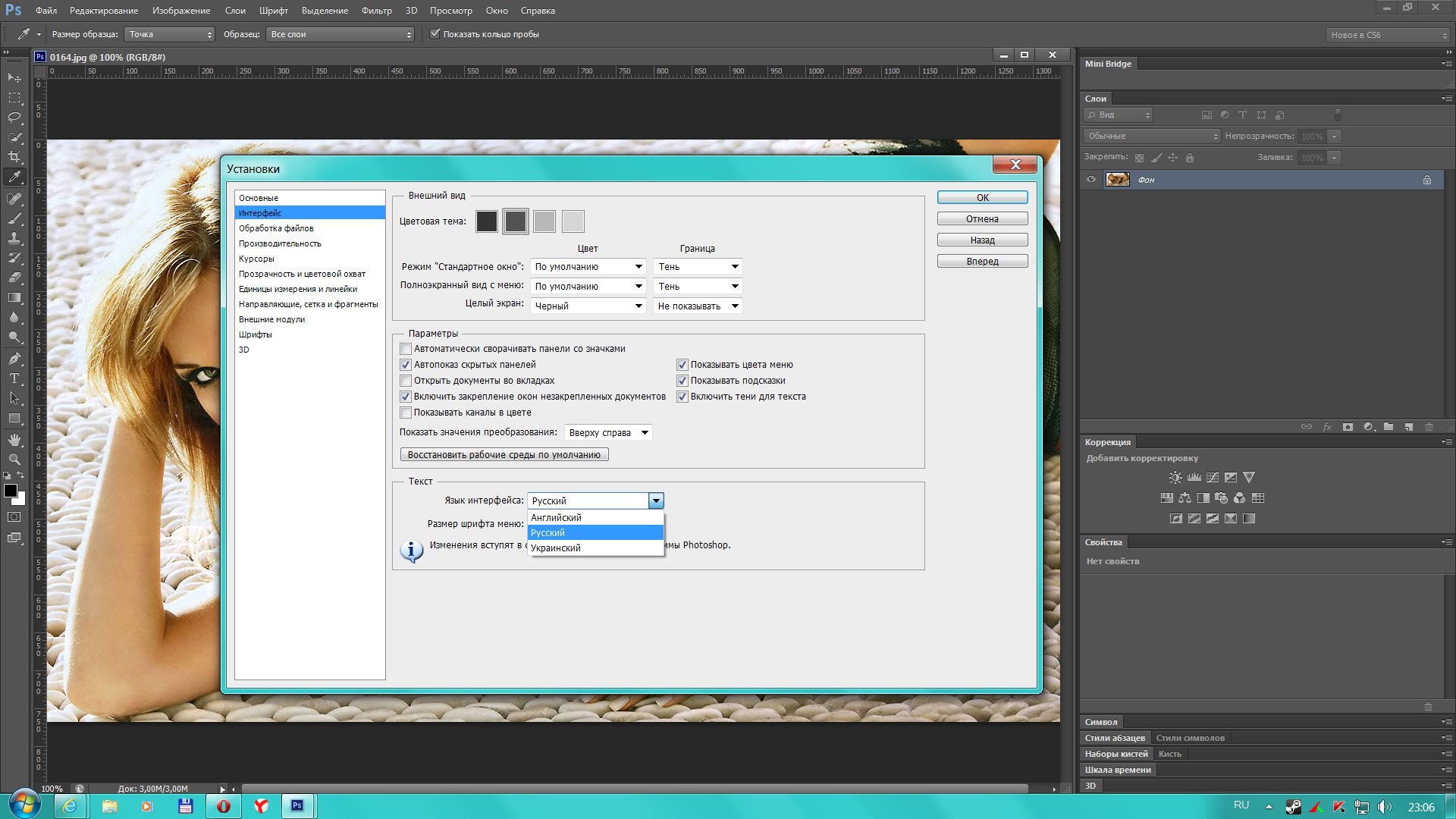 Но мы понимаем, что для ваших красивых фотографий нужен красивый фоторедактор. Или у вас есть файлы psd, которые нужно отредактировать. У нас есть для вас — читайте дальше, и мы подробно рассмотрим все, что вам нужно знать о том, как получить бесплатную копию Adobe Photoshop.
Но мы понимаем, что для ваших красивых фотографий нужен красивый фоторедактор. Или у вас есть файлы psd, которые нужно отредактировать. У нас есть для вас — читайте дальше, и мы подробно рассмотрим все, что вам нужно знать о том, как получить бесплатную копию Adobe Photoshop.
Во-первых, давайте начнем с урока быстрой истории в Adobe Photoshop
Карты памяти полны, но карманы пусты. Мы все были там. Для фотографа на современном рынке доступ к качественным инструментам постобработки не входит в список желаний; это просто необходимо.
Введите: Adobe Photoshop.
Если вы узнаете историю Photoshop, вы можете подумать, что его скромное начало вдохновит создателей на то, чтобы раздать его бесплатно. Братья Нолл создали самую раннюю версию Photoshop как проект для домашних животных, а не как гигант промышленного строительства.
Во время учебы в колледже в 1987 году Томас Нолл начал писать самые ранние версии того, что впоследствии стало Adobe Photoshop, а его брат Джон, увидев его работы, понял, что то, что создает Томас, может стать чем-то мощным.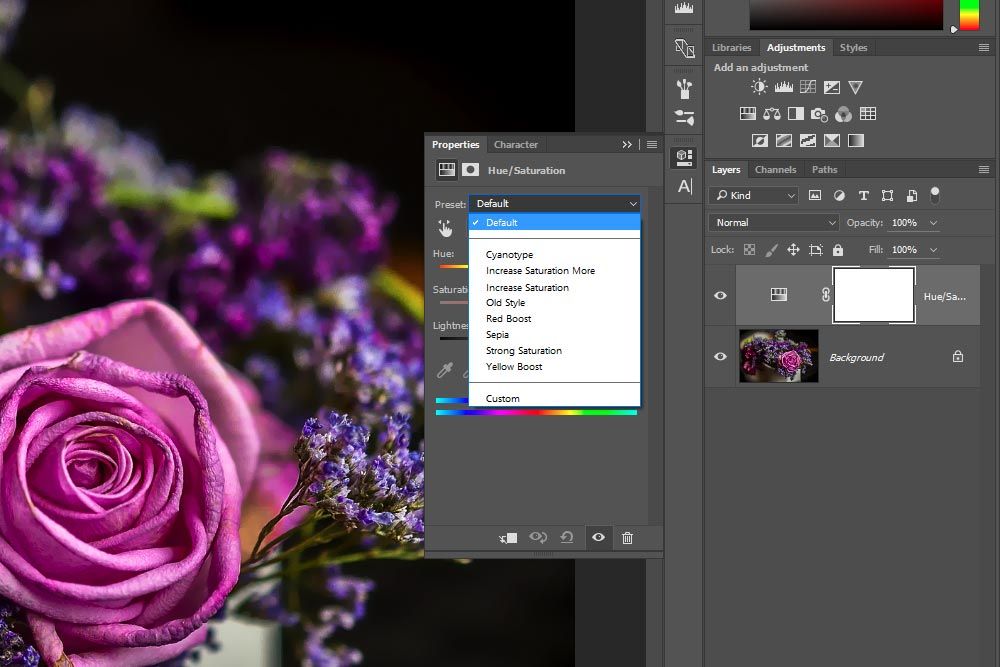 Джон начал просить о новых функциях и улучшениях, пока не стало ясно, что у них есть что-то, что они могут продавать на коммерческой основе.
Джон начал просить о новых функциях и улучшениях, пока не стало ясно, что у них есть что-то, что они могут продавать на коммерческой основе.
Джон начал продавать по домам, чтобы продвигать программу, используя фотографию своей жены на пляже, чтобы продемонстрировать возможности. Его настойчивость окупилась; к 1990 году побочный проект Томаса (первоначально называвшийся Display) превратился в программу, которая теперь поставляется как Adobe Photoshop.
30 лет спустя популярность Photoshop только выросла со временем, и шок от наклеек, похоже, не удерживает людей от его покупки.На данный момент это не только отраслевой стандарт, Photoshop стал глаголом (несмотря на то, что Adobe настаивает на обратном).
Хорошая история… Итак, как мне скачать бесплатную копию Photoshop?!?
Не так быстро. Даже если вы найдете веб-сайт или человека, который готов раздать украденные копии Photoshop, например конфеты на Хэллоуин, это не единственное, с чем ваш компьютер уйдет с их веб-сайта. Компьютерные вирусы и вредоносные программы чрезвычайно распространены при бесплатной загрузке нелегального программного обеспечения, с которым вы, скорее всего, не имеете достаточных средств для борьбы.Вы можете подумать, я только что получил Photoshop CC Free! Однако ваш компьютер может рассказать вам другую историю.
Компьютерные вирусы и вредоносные программы чрезвычайно распространены при бесплатной загрузке нелегального программного обеспечения, с которым вы, скорее всего, не имеете достаточных средств для борьбы.Вы можете подумать, я только что получил Photoshop CC Free! Однако ваш компьютер может рассказать вам другую историю.
Пожалуйста, простите наше предположение, но поскольку вы читаете эту статью в первую очередь, а не просто пиратскую копию с самого начала, вы, вероятно, не киберпреступник мирового уровня. Таким образом, если не учитывать тот факт, что получение Photoshop бесплатно от кого-либо , кроме Adobe или одного из их официальных партнеров по распространению, является явным воровством, это в лучшем случае игра для вашего компьютера (и вашего здравомыслия).Просто не надо. Опять же, извините, что сломал вам это. Но вот версия tl; dr:
Есть ли бесплатная версия Photoshop? Единственный способ получить бесплатную копию Adobe Photoshop — это пробная версия с собственного веб-сайта Adobe.
Только пробная версия.
Какой самый лучший бесплатный фотошоп?Лучший бесплатный Photoshop — это бесплатная 7-дневная пробная версия, потому что это единственная действительно бесплатная версия Adobe Photoshop.
Могу ли я купить Photoshop на постоянной основе?Больше нет. Adobe продавала полную загружаемую версию Photoshop. Теперь они предлагают копии Photoshop только по подписке.
Является ли Photoshop бесплатным для студентов?Нет. Как и все, студенты могут загрузить бесплатную пробную версию Photoshop. Однако студенты могут иметь право на студенческую скидку.
Какие бесплатные альтернативы Photoshop есть?Прочтите ниже, чтобы узнать о бесплатных альтернативах Photoshop.
Gimp так же хорош, как Photoshop? Хотя GIMP является популярным программным обеспечением, в нем отсутствуют большинство продвинутых профессиональных функций Adobe Photoshop.
Это 7 дней.
Можно ли скачать фотошоп нелегально?Мы настоятельно рекомендуем вам не пытаться загружать бесплатную версию Photoshop в Интернете, так как это может нанести вред вашему компьютеру. Единственная легальная и бесплатная копия Photoshop, которую вы можете найти, — это 7-дневная пробная версия Adobe.
Разработка Adobe Photoshop длится десятилетия и требует постоянного тестирования и развития. Работа Adobe только начинается, когда вы нажимаете кнопку «купить». Photoshop не статичен; он часто меняется, и в результате ожидания постоянно растут. Ваши инвестиции идут на гораздо большее, чем то, что вы получаете в день покупки. Это касается исправлений и обновлений, не говоря уже о том, что у Adobe действительно есть отличная поддержка пользователей Photoshop.
Вы сказали, что я могу получить Adobe Photoshop БЕСПЛАТНО !!! Как получить Photoshop легально, не платя за это?
Как мы только что изложили, на самом деле есть только один способ: Adobe Photoshop Free Trial .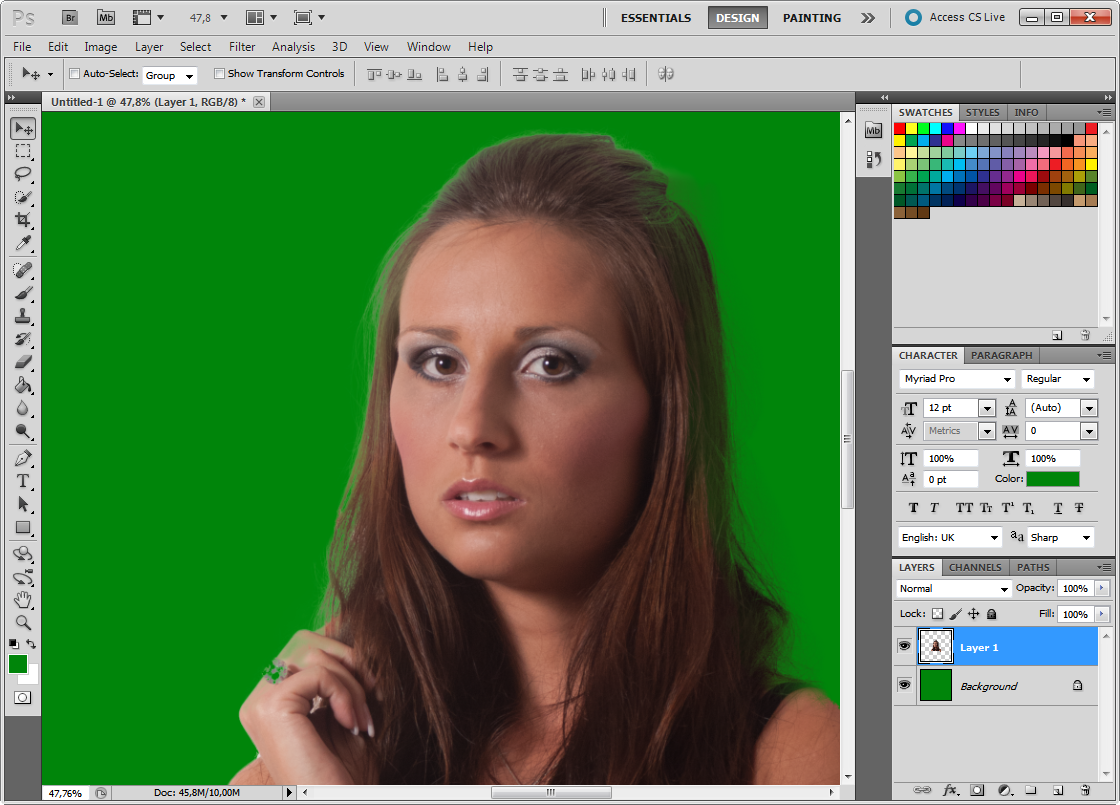 Если вы ищете пробную версию Photoshop для Mac, вы можете найти ее на веб-сайте Adobe.
Если вы ищете пробную версию Photoshop для Mac, вы можете найти ее на веб-сайте Adobe.
Что входит в пробную версию Photoshop? Семь дней блаженного, беспрепятственного доступа ко всему Photoshop. По истечении этих семи дней вы будете ежемесячно платить за любой план подписки, который выберете, если только вы не отмените подписку.Семь дней могут показаться недолгими, но доступ к полной версии такого массивного и мощного программного обеспечения до того, как заплатить цент, того стоит, если у вас есть проект, над которым вам нужно работать прямо сейчас.
Если вы, как и несколько миллионов других клиентов Photoshop, обнаружите, что по окончании бесплатного пробного периода вы не можете представить себе жизнь без доступа к технологиям, ориентированным на контент, вам не придется отказываться от еды на месяц или что-то в этом роде. . Приложения Creative Cloud (особенно связанные с фотографией) на удивление дешевы, если вы грамотно подбираете подписку.
Поверьте, это единственный способ получить Adobe Photoshop бесплатно, хоть и на 7 дней.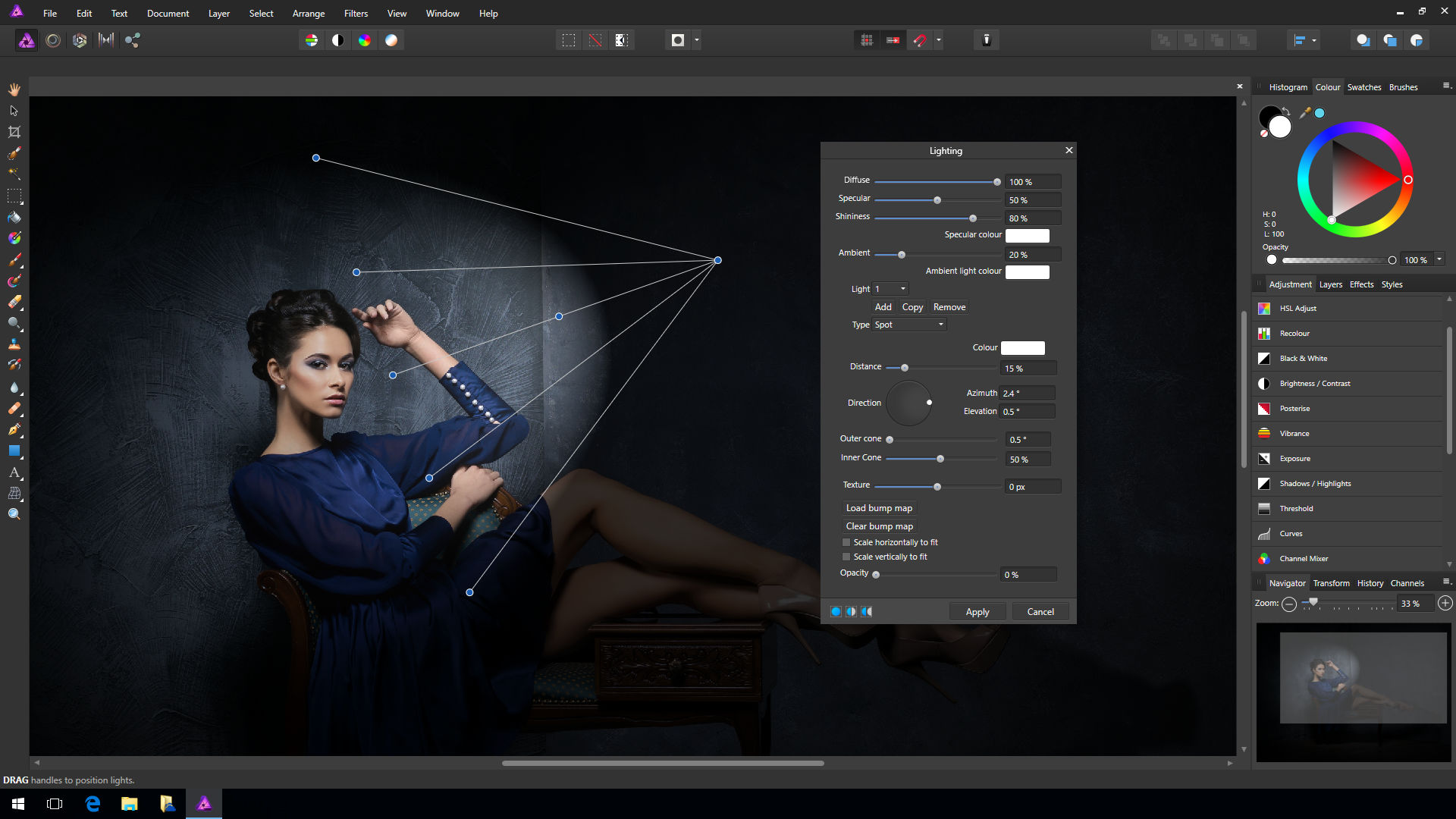 Мы сэкономим вам время. Независимо от того, как вы его ищите, «Демо-версия Photoshop» »получить фотошоп» «винтажный фотошоп» копию Photoshop помимо бесплатной пробной версии с собственного веб-сайта Adobe.
Мы сэкономим вам время. Независимо от того, как вы его ищите, «Демо-версия Photoshop» »получить фотошоп» «винтажный фотошоп» копию Photoshop помимо бесплатной пробной версии с собственного веб-сайта Adobe.
Photoshop бесплатно? Ответы на другие ваши вопросы:
- Могу ли я скачать Photoshop бесплатно?
Да, вы можете загрузить бесплатную 7-дневную пробную версию Adobe Photoshop с веб-сайта Adobe. - Где я могу бесплатно скачать фотошоп?
Единственное место, где вы можете загрузить легальную бесплатную копию Photoshop, — это 7-дневная пробная версия Adobe. Если вы найдете обещание бесплатной загрузки Photoshop где-то еще, кроме веб-сайта Adobe, вы не останетесь довольны своим открытием. - Есть ли бесплатная версия Adobe Photoshop?
Хотя Adobe ранее предлагала полностью бесплатную версию CS2 (Creative Suites 2), она больше не предлагает этот пакет бесплатно. Теперь единственная доступная бесплатная версия — это 7-дневная бесплатная пробная версия Photoshop. Опять же, не существует 100% бесплатной версии Adobe Photoshop для загрузки.
Опять же, не существует 100% бесплатной версии Adobe Photoshop для загрузки. - Какая версия Photoshop доступна бесплатно?
Adobe предлагает несколько вариантов бесплатной 7-дневной пробной версии Adobe Photoshop. Вы можете выбрать пробную версию только Photoshop или всего пакета Creative Suite. Однако после 7-дневной пробной версии вам придется заплатить за программное обеспечение для редактирования фотографий. - Бесплатен ли Photoshop для студентов? Есть ли студенческая скидка на фотошоп?
Как и все остальные, студенты могут подписаться на бесплатную пробную версию Photoshop.Кроме того, Adobe предлагает студентам скидки на Photoshop для некоторых университетов и учебных заведений. - Где я могу бесплатно изучить Photoshop?
Мы вас прикрыли. Ознакомьтесь с бесплатными уроками PHLEARN по Photoshop, в которых вы узнаете от некоторых лидеров отрасли. Независимо от того, являетесь ли вы новичком в Photoshop или экспертом, у нас есть бесчисленные подробные руководства, в которые вы можете погрузиться.
Вот как ломаются платные планы Adobe Photoshop:
ВАЖНО: Это немного сложно, поэтому, пожалуйста, обратите особое внимание.
Стоимость подписки на одно приложение Photoshop в настоящее время составляет 20,99 долларов США в месяц с годовым обязательством.
НО, Adobe также предлагает то, что они называют «Планом фотографии», который составляет 9,99 долларов в месяц, который включает не только Photoshop CC, но и Lightroom CC и Lightroom Classic CC, а также 20 ГБ облачного хранилища. Итак, если вы ищете самый дешевый способ получить Photoshop, то вот он!
Это не опечатка и не ошибка в нашей статье. Вы можете получить Photoshop CC, Lightroom CC и Lightroom Classic CC за 9 долларов.99 в месяц. Но цена одного приложения только для Photoshop CC составляет 20,99 доллара в месяц.
Очевидно, мы рекомендуем вам купить план фотографии и начать бесплатную пробную версию. Вы будете делать это ежемесячно, но на год.
БОНУС: Студенты и преподаватели могут даже получить все приложения Creative Cloud за 19,99 доллара в месяц, что намного меньше, чем 52,99 доллара в месяц, которые платили бы остальные из нас.
Подождите, а почему я не могу просто купить программу?
Вы не одиноки, если считаете, что должна быть возможность одноразовой загрузки, но давайте вернемся к тому, что мы говорили ранее о разработке и поддержке.Технологии — это быстро движущийся поезд, и количество обновлений, необходимых для того, чтобы идти в ногу со временем, ошеломляет. Photoshop не поддерживается и обновляется только горсткой руководителей на вершине какого-то небоскреба.
Сотни разработчиков, дизайнеров, писателей, переводчиков (вы же не думали, что Photoshop предназначен только для англоговорящих людей, не так ли?) И представителей службы поддержки, посвященных только Photoshop. Пусть еще сотни тех, кто строго работает над Lightroom и мобильными приложениями.
Сколько талантливых людей платить! Adobe перешла на тарифный план с ежемесячной подпиской, потому что Photoshop постоянно получает обновления с постоянно растущим количеством добавленных мощных новых функций.
9,99 долларов в месяц — это выгодная сделка, учитывая, что раньше они стоили 699,99 долларов за одну копию Photoshop! Фактически, вы можете платить ежемесячную ставку в течение пяти лет, и это , но все равно не будут стоить вам столько же, сколько Photoshop CS6 в день его выпуска.
Нельзя загрузить старую версию Photoshop, например CS2 или CS3?
Если вы когда-то купили версию Photoshop Creative Suite, вы можете загрузить устаревшую копию, используя свой серийный номер (по крайней мере, на данный момент.) Это в лучшем случае временная мера, поскольку совместимость и поддержка могут быть сокращены и в конечном итоге прекращены, и вы упустите новые функции. Как и в предыдущих версиях, вы не можете скачать Photoshop CS6 бесплатно или любые промежуточные версии.
Без законно полученного серийного номера это неактуальная информация. Adobe больше не продает старые версии Photoshop и по уважительной причине: по мере того, как компьютеры и операционные системы продолжают обновляться и развиваться, Adobe придется делать все больше и больше работы, чтобы ее старые версии продолжали работать в современных операционных системах.Это напрасно потраченные усилия, которые могут пойти на то, чтобы сделать текущий Photoshop еще лучше.
В любом случае старые версии — это не те дроиды, которые вам нужны. В технологической сфере отставание от времени может стоить вам. Это не все на плечах Adobe; они не могут заставить операционные системы поддерживать обратную совместимость, а иногда не стоит тратить на это время и ресурсы. Самые современные возможности редактирования — это инвестиции, но эти вложения окупаются.
Лучшие альтернативы Photoshop 2020: какие бесплатные варианты существуют?
Ищете дешевую альтернативу Photoshop? Или хотите узнать, есть ли программное обеспечение лучше, чем Photoshop? Большинству фотошоперов было бы сложно назвать одно-единственное приложение, которое предоставляет все, что есть в полномасштабном Photoshop, по более доступной цене, но не секрет, что есть конкуренты.Многие из этих конкурентов нацелены на энтузиастов фотографии, которые хотят систематизировать свой каталог и балуются техникой редактирования среднего уровня, не подписываясь на постоянный доступ к программному обеспечению профессионального уровня, о котором они только прикоснутся.
Для этих потребителей Lightroom может быть идеальным решением (вы знаете, тем, который поставляется с планом Adobe для фотосъемки стоимостью 9,99 долларов в месяц?). Это делает некоторые из этих программ конкурентами Lightroom, а не Photoshop. Чтобы провести глубокое сравнение всех существующих программ для редактирования изображений, потребовалось бы гораздо больше времени, чем у нас здесь.Имейте в виду, что в приведенных ниже бесплатных альтернативах Photoshop отсутствуют многие мощные функции Photoshop, такие как плагины Photoshop и экшены Photoshop. Но давайте взглянем на некоторые основные плюсы и минусы популярных альтернатив:
рабочий процесс.
Photoshop против Affinity Photo (49,99 долл. США)
Он принадлежит к набору приложений от Serif, как и Creative Cloud от Adobe. Он также имеет более 200 структурированных руководств и мощное приложение для iOS. Некоторые пользователи сообщают, что у них он работает медленнее, чем Photoshop, и, хотя он имеет много функций профессионального уровня, все же есть некоторые проблемы с ростом.Affinity Photo стоит от 49,99 долларов.
Photoshop против GIMP (0 долл. США)
Разумеется, это бесплатно! Это также открытый исходный код, так что вы можете настроить его в большей степени, если у вас есть ноу-хау. Это бесплатно, потому что им полностью управляют волонтеры. Обновления носят спорадический и непредсказуемый характер, и вам придется искать собственную поддержку.
Photoshop против Luminar (69 долларов)
Вы можете систематизировать свои изображения с помощью каталога в стиле Lightroom. Erasing Brush и Clone & Stamp Tool от Luminar работают достаточно хорошо для точечного ретуширования, но не могут работать с функциями Photoshop с учетом содержимого.
Photoshop против ON1 Photo Raw (99,99 долл. США)
Поддержка на удивление хороша, и есть ежемесячные курсы, которые вы можете пройти, чтобы помочь освоить программное обеспечение. Его интерфейс немного грубоват, и в нем отсутствуют такие функции, как гео-теги.
Photoshop против Pixelmator Pro (39,99 долл. США)
Он имеет очень элегантный, интуитивно понятный интерфейс и специально разработан с учетом рабочего процесса пользователя Mac. Он предназначен только для пользователей Mac и не имеет функции многошаговой истории. Так что это идеально, если вы пользователь Mac и допускаете только одну ошибку за раз.
Photoshop против PaintShop Pro (79,99 долл. США)
Поздоровайтесь со специальными инструментами HDR и практическим редактированием RAW… если вы не работаете на Mac. Этот клуб предназначен только для Windows и очень эстетичен.
Photoshop против Capture One Pro (299 за бессрочную лицензию или 20 долларов в месяц)
В отличие от Lightroom, Capture One Pro имеет слои. Он также предлагает съемку на привязи, которой клянутся многие фотографы. Поддержка RAW для новых моделей камер занимает немного времени. Как у конкурента Lightroom, у Capture One Pro есть ноги, но он не предназначен для того, чтобы идти в ногу с более продвинутыми функциями Photoshop.
Photoshop против DxO Photolab (от 129 долларов)
Вы получаете отличные результаты с автоматическими функциями, такими как шумоподавление и коррекция объектива. Вы работаете с более спартанским набором инструментов.
Photoshop против Raw Therapee (0 долл. США)
Это так близко к бесплатному Lightroom. Пакетная обработка изображений RAW может быть легким делом без передачи информации о кредитной карте. Как можно ближе к бесплатному Lightroom, а не к бесплатному Photoshop. И он также не полностью сочетается с Lightroom … функции хороши для программы с открытым исходным кодом, но каталогизация изображений оставляет желать лучшего.
Photoshop против PicMonkey, Canva или Pixlr (5 долларов США в месяц — 12,95 долларов США в месяц)
Вы получаете больше гибкости. Эти услуги предназначены для неинтенсивного редактирования. Они предлагают меньший контроль над процессом редактирования и могут экспортировать только в несколько типов файлов. Они также могут сильно полагаться на Flash, который скоро исчезнет, или на доходы от отвлекающей рекламы.
Может быть, подписка — не ваш камень преткновения. Может быть, вы просто хотите, чтобы с чего-то началось, и вам пока не нужны все навороты.В этом случае, возможно, стоит изучить Photoshop Elements. У него достаточно функциональных возможностей, чтобы быть полезным для экспериментов, но недостаточно функциональности, чтобы рисковать переходом на Creative Cloud со своими старшими и сестринскими приложениями. Вы получаете инфраструктуру Adobe и название Photoshop с обучающими колесами за 99,99 долларов.
Итак, как видите, хотя Adobe Photoshop — не единственный вариант, Photoshop — единственный Photoshop . Только вы можете решить, является ли он обязательным для вашего рабочего процесса постобработки, но одно можно сказать наверняка: если оно того стоит, то за него стоит платить.
10 бесплатных альтернатив Photoshop | CMS Critic
Photoshop — это первое слово в программном обеспечении для графического дизайна, и, как и большинство ведущих программных продуктов, оно требует платы от всех, кто хочет им пользоваться. Фактически, чтобы получить доступ к Photoshop, вам нужно будет выкладывать около 19,99 долларов в месяц. Лично у меня нет проблем с этим, учитывая, насколько мощен Photoshop, но есть те, кто это делает.
К счастью, есть решение этой ценовой проблемы.
Бесплатные альтернативы Photoshop существуют, и они также не уступают по качеству.Вот они все. Вы можете проверить здесь платные альтернативы Photoshop).
Объявленный публике в 1995 году, GIMP — одна из самых популярных бесплатных альтернатив Photoshop на рынке. Это также, вероятно, самый мощный инструмент графического дизайна в этом списке. Он бесплатный и с открытым исходным кодом, но, тем не менее, обладает профессиональным потенциалом.
GIMP ScreenshotМежду Photoshop и GIMP есть большое сходство с точки зрения функциональности и пользовательского интерфейса, поэтому многие считают, что переход от одного приложения к другому является простым.GIMP также может открывать и работать с файлами PSD, специфичными для Photoshop.
GIMP имеет ряд высококачественных функций, которые определенно не уступают функциям Photoshop. Профессиональные функции, доступные в GIMP, такие как инструменты настройки цвета, настраиваемые кисти, градиенты и инструменты автоматического улучшения изображения, позволяют пользователям легко создавать иллюстрации с нуля и редактировать фотографии / изображения.
Подробные руководства предназначены для всех пользователей от новичка до продвинутого уровня.Это делает его сверхдоступным для всех, включая пользователей, которые не знакомы с приложением
с открытым исходным кодом.Узнайте больше на сайте GIMP
2. Inkscape
Inkscape — это бесплатный редактор векторной графики с открытым исходным кодом. Он идеально подходит для создания значков для приложений и веб-сайтов, мультипликационных иллюстраций и логотипов. Несмотря на то, что он бесплатный, Inkscape выглядит и ощущается невероятно продвинутым. Некоторые из его многочисленных функций включают интеллектуальные инструменты рисования, возможность импорта и экспорта файлов различных типов, надстройки и многоязычную поддержку.Эти мощные инструменты и интуитивно понятный интерфейс делают его отличным вариантом для новичков.
Хотя Inkscape, вероятно, немного больше сравним с Illustrator, это отличная бесплатная альтернатива Photoshop, особенно если вы хотите сэкономить немного долларов (поскольку он бесплатный).
Скриншот InkscapeЭто также один из немногих вариантов в списке, совместимый с Linux (вместе с GIMP).
Узнайте больше на сайте Inkscape.
3. Pixia
Pixia — это программа для рисования растров и графический редактор, особенно хорошо подходящая для многих форм цифровой живописи.
Он предлагает легкую среду рисования для цифровой живописи и произведений искусства всех типов! В отличие от других инструментов цифрового рисования и редактирования, Pixia убирает ненужные функции, оставляя быструю, сфокусированную среду, которая гарантирует, что вы можете рисовать, не отвлекаясь.
Pixia ScreenshotЭто бесплатное программное обеспечение, что делает его отличной бесплатной альтернативой Photoshop.
Узнайте больше на сайте Pixia.
4. ex Фото
exPhoto — еще одно приложение от того же разработчика, который создал Pixia, и больше ориентировано на редактирование фотографий и печать графики.Преимущество заключается в том, что вы можете выбрать, какое приложение лучше всего соответствует вашим потребностям в данный момент.
Занимаетесь цифровой живописью? Загрузите Pixia. Хотите подправить фото? Время для exPhoto. Конечно, вам нужно установить два приложения, но он сохраняет функции, ориентированные на поставленную задачу, что является умным.
exPhoto Снимок экранаexPhoto также может обрабатывать и сохранять в формате PSD, как и GIMP.
Узнайте больше на сайте exPhoto.
5. Pixlr
Pixlr выпускается в двух различных вариантах.Pixlr Express идеально подходит для быстрых исправлений и простых правок, а Pixlr Editor — для опытных пользователей. Оба они бесплатны и представляют собой веб-приложения на основе браузера, поэтому загружать программное обеспечение не нужно. Это также делает его идеальным для пользователей Chromebook.
Pixlr обладает множеством функций, но имеет чистый пользовательский интерфейс, который позволяет легко ориентироваться в этих функциях, не создавая впечатление «загромождения» и не перегружая пользователей количеством доступных опций.
Pixlr ScreenshotОдним из очень полезных преимуществ Pixlr является то, что он запускает бесплатные приложения для Android и iOS, которые позволяют редактировать прямо со смартфона.
Узнайте больше на сайте Pixlr.
6. Krita
Krita был создан художниками с целью сделать инструменты искусства доступными для всех. Это студия цифровых эскизов и рисования с открытым исходным кодом, ориентированная на концепт-художников. иллюстраторы и дизайнеры, которые хотят рисовать с нуля. Итак, если вы хотите отредактировать существующие изображения, это не для вас. Krita также предлагает учебные материалы, чтобы начать вашу карьеру (или хобби) иллюстратора, а также может открывать файлы PSD.
Krita ScreenshotПрограммное обеспечение требует некоторого обучения, а пользовательский интерфейс не слишком удобен для пользователя, поэтому он лучше всего подходит для пользователей с определенным опытом. Но как только вы освоитесь, это отличная альтернатива Photoshop, которая полна отличных функций для рисования и дизайна.
Узнайте больше на сайте Krita.
7. Canva
Canva — это веб-приложение на основе браузера, в котором есть все, что нужно графическому дизайнеру. Для тех, кто любит работать на своих телефонах или планшетах, есть приложения для iOS и Android.
Используемая более чем 10 миллионами человек, Canva обслуживает миллионы стоковых изображений, сотни шрифтов и широкий спектр фильтров, значков и форм. Имея под рукой их ресурсы, вы можете перетаскивать изображения на место перед их редактированием. Простота Canva делает сложный дизайн доступным для всех с разнообразным набором доступных шаблонов, и даже самые любители пользователей получат достойные результаты дизайна с помощью этого приложения.
Canva ScreenshotОпытные графические дизайнеры могут посчитать Canva немного легкой, но это полезное приложение, которое нужно иметь под рукой, когда вам нужно сделать несколько сокращений и не хотите жертвовать качеством в процессе.Это бесплатное приложение, и более опытные дизайнеры определенно захотят использовать платную версию, но цены далеко не на территории Photoshop. Ознакомьтесь с нашим обзором Canva, чтобы узнать больше.
Узнайте больше на сайте Canva.
8. Paint.NET
Благодаря системе вкладок на основе изображений, которая упрощает работу над несколькими проектами одновременно, Paint.Net является отличной бесплатной альтернативой Photoshop. Кроме того, включение слоев — функция, обычно предназначенная для дорогостоящего профессионального программного обеспечения — делает Paint.Чистая сложно превзойти. Пользовательский интерфейс покажется знакомым пользователям Photoshop, но его также очень легко освоить новичкам.
Я считаю его чем-то средним между Microsoft Paint и Photoshop, упрощающим понимание новичков в графическом дизайне. И именно по этой причине — среди прочего — я лично использовал Paint.NET для всех моих потребностей в редактировании изображений в течение последних нескольких лет. Простота в сочетании с доступными расширенными функциями делает его непростым, а также отличным вариантом для пользователей, испытывающих трудности с программным обеспечением, которое больше ориентировано на опытных пользователей.Функции включают в себя ряд специальных эффектов, которые могут повысить резкость, размытие, рельеф, искажение и устранение эффекта красных глаз с фотографий за несколько щелчков мышью.
Paint.NET СкриншотЭто плохая новость для пользователей Mac, так как Paint.NET доступен только для Windows.
Узнайте больше на сайте Paint.NET.
9. Берег моря
Если вы являетесь преданным пользователем Mac, Seashore может быть для вас. Доступный только для платформы Mac OS X Cocoa, Seashore черпает вдохновение из GIMP (номер один в этом списке), предоставляя аналогичные функции и используя тот же собственный формат файлов.
Однако, в отличие от GIMP, Seashore нацелен на более широкую аудиторию, которая просто хочет выполнить базовое редактирование изображений. Он идеально подходит для новых пользователей, у которых мало опыта в этой области, хотя пользовательский интерфейс довольно прост и определенно оставляет место для улучшений.
Seashore ScreenshotЕсли вы фотограф-любитель или вам просто нужно выполнить базовое редактирование изображений, Seashore сделает свое дело.
Узнайте больше на сайте Seashore.
10. SumoPaint
ДевизSumoPaint — «Фотошопинг в браузере», что говорит само за себя.Это невероятно мощное веб-приложение с ответом на большинство, если не на все лучшие функции Photoshop.
Кроме того, навигация по нему очень быстрая, а интерфейс радует глаз. Все стандартные функции доступны бесплатно, например градиентная заливка, размытие, растушевка, линейные инструменты и другие функции, которые вы ожидаете найти в Photoshop.
SumoPaint ScreenshotВы можете использовать его через свой браузер и терпеть рекламу, или перейти на SumoPaint Pro, чтобы использовать его без рекламы и использовать больше функций.пользователям предоставляется бесплатный доступ ко всем основным функциям обработки изображений. SumoPaint Pro также позволяет загружать программное обеспечение, чтобы использовать его в автономном режиме.
Узнайте больше на сайте SumoPaint.
Бесплатное ПО для графического дизайна, которое не отстой
Photoshop — мощный инструмент, но если вы изо всех сил пытаетесь оправдать его довольно высокую цену, то восемь альтернатив Photoshop, перечисленных выше, должны вас поддержать.
Если вам интересно, какие варианты существуют с ценой, ознакомьтесь с нашим списком платных альтернатив Photoshop.
Знаете ли вы о каких-либо других бесплатных альтернативах Photoshop? Поделитесь ими с нами в разделе комментариев ниже!
Загрузить Photoshop для Windows 10
Художники и дизайнеры полюбили использовать иллюстративные технологии для разработки мультимедийных материалов, рекламы, игр и многих других платформ. Photoshop для Windows 10 имеет множество версий, доступных для различных приложений, в зависимости от цели и требуемых функций. Некоторые из них полезны для создания изображений, в то время как другие в основном ориентированы на разработку и редактирование видео.Многие фоторедакторы пытались узурпировать власть Photoshop в отрасли, но многие из них потерпели неудачу или только приблизились к цели.
Универсальный инструмент для редактирования изображений для Windows
Adobe Photoshop CC — мощный, надежный и продвинутый редактор изображений для ПК с Windows. Программа позволяет работать с базовыми проектами, сложными 3D-изображениями и …
Легкий инструмент редактирования от Adobe!
Adobe Photoshop Express для Windows 10 — это бесплатное программное обеспечение для редактирования фотографий, которое позволяет пользователям улучшать, обрезать, публиковать и печатать изображения.Наряду с этим, это …
Достойная альтернатива Photoshop
PhotoScape — бесплатная программа для редактирования фотографий, которая имеет достаточно функций и инструментов, на которые любой, кто серьезно относится к своим фотографиям, наверняка захочет взглянуть …
Бесплатное обновление для пользователей Photoshop CS6
Adobe Photoshop CS6 Update — официальный патч для обновления Adobe Photoshop Creative Suite 6 для Windows. Обновление бесплатно для пользователей, у которых уже есть …
Бесплатное приложение для создания плакатов и аналогичной рекламы
Создатель плакатов, конструктор флаеров, конструктор рекламных страниц представляет собой универсальный пакет, если вы надеетесь создать запоминающуюся рекламную кампанию.Этот комплект …
Бесплатный процессор изображений, который может конкурировать с Photoshop
Обработка изображений — очень важный этап в фотографии. Однако со всем дорогостоящим оборудованием, необходимым для традиционной фотографии, это неудивительно …
Превратите свой планшет в блокнот для рисования
Создавайте произведения искусства, где бы ни возникало чувство, с помощью Sketchable, бесплатно на планшете Windows или компьютере с сенсорным экраном .
Улучшайте, систематизируйте и делитесь своими фотографиями как профессионал.
Adobe Photoshop Elements основан на Adobe Photoshop, но имеет гораздо более простой набор инструментов.Это мощный, но простой инструмент для редактирования графики с двумя основными …
Дешевая альтернатива Photoshop
Polarr Photo Editor Pro — это мощное приложение для редактирования мультимедиа и фотографий, оснащенное функциями, которые сделают редактирование фотографий простым, будь вы новичок …
Углубленный редактор фотографий для персональных компьютеров
Для развлечения или для удовлетворения потребностей бизнес-презентации вам может потребоваться отредактировать изображение или фотографию. Это программное обеспечение предоставляет вам хост…
Анимационная студия для вашего мобильного устройства
Вы когда-нибудь хотели быстро и легко создавать анимацию на своем мобильном устройстве? Теперь вы можете использовать одну из лучших мобильных анимационных программ с Animation Desk …
Бесплатное программное обеспечение для восстановления изображений
Photoshop Repair Toolbox — это специальное программное обеспечение, которое позволяет пользователям восстанавливать фотографии и другие типы изображений, которые стали поврежден для некоторых …
Пакет для редактирования изображений патч
PhotoGIMP — это программа с открытым исходным кодом для графики и дизайна, разработанная бразильским блогом Diolinux.Его основная цель — создать лучшую альтернативу для …
Сделать GIMP похожим на Adobe Photoshop
GIMPshop — это модификация GIMP, которая дает ему интерфейс в стиле Adobe Photoshop. Вся функциональность GIMP остается то же самое с бонусом …
Исправить искаженные изображения
PTLens — отличное приложение для исправления или добавления искажений к вашим снимкам. Вы сможете применить эффект рыбьего глаза, изменить перспективу, хроматику…
5 бесплатных альтернатив Photoshop в Интернете
Фото: Auntie P
Для многих дизайнеров Photoshop — это графическая программа , только , которая когда-либо сможет его вырезать. Но хотя Photoshop, несомненно, предлагает многое, это ни в коем случае не единственное программное обеспечение, способное выполнять свою работу.
Большинство из вас слышали о GIMP (или, возможно, даже использовали его) в качестве альтернативы Photoshop. Существует как минимум дюжина альтернатив настольным компьютерам для Windows, Mac или Linux.
Но сегодня я хочу поговорить о растущей группе все более впечатляющих веб-альтернатив Photoshop, не зависящих от ОС. Я должен сказать, что эти программы не являются полной заменой всей функциональности Photoshop .
Итак, если они не являются полной заменой, зачем беспокоиться?
Во-первых, если вы изучите свои рабочие процессы, вы, вероятно, обнаружите, что 95% времени вы используете одни и те же 5% функций.
Вырезать, вставить, кадрировать, слои, текстовый инструмент, непрозрачность, настройки цвета, маски и выделения лассо, вероятно, покрывают большую часть того, что вы делаете.
Во-вторых, если вы, как и многие из нас, используете два, три или даже больше компьютеров, как дома, так и на работе. Неизбежно некоторые из них более старые и менее мощные.
Установка полнофункциональных ресурсоемких графических приложений на каждую машину может быть ни разумной, ни даже невозможной — ни с финансовой точки зрения, ни с точки зрения производительности.
В-третьих, если мы уже храним и делимся нашими файлами в облаке (Dropbox, Google Диск и т. Д.), Имеет смысл использовать такой же способ совместного использования функций.Для многих задач наш браузер может эффективно стать нашим новым рабочим столом.
В этой статье я рассмотрю несколько лучших графических альтернатив для браузеров.
1. Pixlr
Pixlr — настоящий GIMP и, возможно, даже конкурент Photoshop. Это быстро, бесплатно и действительно много чего предлагает. Вы можете использовать его для редактирования существующих изображений или создания изображений с нуля.
При создании нового изображения вы можете выбрать один из предустановленных размеров изображения (некоторые из которых являются стандартными размерами баннера), но вы не можете установить разрешение.Pixlr поддерживает JPG, PNG, BMP, TIFF и PXD (собственный многоуровневый формат).
Ограничения размера, разрешения и формата не так уж и важны, если вы работаете с веб-графикой. Повторяю, Pixlr не предназначен для замены Photoshop. Это достаточно хорошо для создания баннера или веб-изображения, но определенно не вариант для печати.
ИнтерфейсPixlr выглядит знакомым, потому что он похож на интерфейс графической программы для настольных компьютеров — с меню вверху, набором инструментов справа и плавающими окнами слева.
В наборе инструментов вы найдете инструменты, которые присутствуют в любой настольной графической программе. Инструменты не полностью соответствуют инструментам в Photoshop или GIMP, но у вас есть то, что вам нужно.
ВPixlr довольно много возможностей для работы со слоями, для настройки изображения и фильтров. Опять же, это не обязательно точное совпадение с тем, что вы найдете в Photoshop или GIMP.
Еще два момента, о которых следует упомянуть, — это то, что интерфейс Pixlr поддерживает несколько языков и даже имеет мобильную версию.
Действительно впечатляет.
2. Sumopaint
Sumopaint — еще один реальный конкурент известных настольных приложений. Его функциональность сопоставима с базовой функциональностью (без плагинов), которую вы найдете в Photoshop или GIMP.
Подобно Pixlr, с Sumopaint вы можете создать новое изображение или открыть существующее. Что касается форматов, то бесплатная версия поддерживает только собственный формат SUMO, а также PNG и JPG.
Но для веб-графики это нормально в большинстве случаев.
Интерфейс Sumopaint очень похож на Photoshop, главное отличие состоит в том, что в бесплатной версии есть реклама.
Чтобы сравнение пяти веб-программ было справедливым, я буду сравнивать только бесплатную версию Sumopaint. У него меньше функций, чем у версий Pro (экономичная пожизненная лицензия за 9 долларов) или Pro Plus (пожизненная лицензия за 19 долларов), но даже бесплатная версия имеет замечательный набор функций.
Я не буду перечислять все возможности программы.Вместо этого вот несколько снимков экрана его панели инструментов и некоторых меню.
Там вы можете найти несколько отличных инструментов, в том числе инструмент симметрии, у которого даже нет очевидного эквивалента в Photoshop или GIMP.
В общем, Sumopaint — отличная программа для веб-графики. Для большинства распространенных дизайнерских задач он, вероятно, будет реальной заменой GIMP или Photoshop.
3. Photoshop Express
Photoshop Express — бесплатная графическая программа от Adobe.Как и следовало ожидать, это очень урезанная версия Photoshop, но ее сочетание привычного Adobe и «бесплатного», без сомнения, очень заманчиво для многих пользователей.
По сравнению с Pixlr и Sumopaint Photoshop Express — плохой родственник. Во-первых, вы можете работать только с JPEG. Во-вторых, вы не можете создать фотографию с нуля — если не загрузите пустую.
В-третьих, он имеет малую долю функциональности.
По иронии судьбы интерфейс Pixlr и особенно Sumopaint больше похож на Photoshop, чем на интерфейс Photoshop Express, поэтому, если вы привыкли к интерфейсу Photoshop, вы можете обнаружить, что ищете базовые вещи.
С другой стороны, Photoshop Express настолько ограничен в возможностях, что поиск и понимание всего приложения не займет много времени.
Большая часть функциональных возможностей сосредоточена в левом фрейме (там, где обычно находится Панель инструментов). Здесь у вас есть две вкладки — Редактировать и Украсить. Редактирование содержит такие параметры, как «Кадрирование», «Изменить размер», «Красные глаза», «Ретушь», основные настройки, такие как баланс белого, резкость и т. Д., А также такие эффекты, как «Кристаллизация», «Пикселизация» и т. Д.
Вкладка «Украсить» содержит параметры для текста, пузырей, рамок и т. Д.
Это все, что вы получаете от Photoshop Express, и, похоже, он более популярен дома и в небольших офисных фото-ретушерах, чем кто-либо, зарабатывая себе на жизнь манипулированием изображениями.
Конечно, это не полноценная замена Photoshop или GIMP, но все же полезно для базовых задач, если вам удобен вывод только в формате JPEG.
4. Лунапик
Lunapic — еще один бесплатный графический редактор с поддержкой рекламы и множеством опций. Его интерфейс представляет собой смесь веб-приложения и GIMP / Photoshop, но это не сильно сбивает с толку.
С точки зрения функций, у него их много — как функции, которые являются стандартными для настольной графической программы, так и функции, которые есть во многих других редакторах, если таковые имеются.
Например, с Lunapic вы можете зашифровать / расшифровать изображения или сохранить их на свой компьютер, Imgur, электронную почту, Tumblr, Picasa, Facebook, Интернет и т.д. их очень часто.
Набор инструментов Lunapic немного… своеобразен, он содержит такие параметры, как «Вырезать», «Копировать», «Вставить» или «Печать».Хотя большинство других графических редакторов не склонны рассматривать эти параметры как «инструменты в наборе инструментов», я должен признать, что иметь их там удобно.
То же самое и с меню.
У вас есть те же команды, которые вы знаете из GIMP / Photoshop, но они расположены в странных местах, например, «Обрезать», «Изменить размер» или «Масштабировать» в меню «Правка».
Конечно, это не конец света, но если вы привыкли к расположению пунктов меню в GIMP / Photoshop, это сначала будет немного запутать.
Еще одно различие между меню Lunapic и меню в GIMP / Photoshop состоит в том, что Lunapic предлагает (вероятно) больше функциональных возможностей, чем базовые версии GIMP и Photoshop.
Конечно, эти функции могут никогда не понадобиться, но приятно знать, что они есть.
Просто взгляните на — это всего лишь вариантов, которые у вас есть!
Честно говоря, я не мог опробовать все варианты в меню — для этого потребуется день или два, — но по результатам моего тестирования все было очень впечатляющим.
Вы даже можете редактировать видео с помощью Lunapic, не говоря уже о многочисленных опциях анимации. В общем, Lunapic — замечательный редактор, и я осмелюсь сказать, что в некоторых аспектах он даже лучше, чем GIMP / Photoshop.
5. FotoFlexer
FotoFlexer — бесплатная программа с множеством опций. Они позиционируют себя как самый продвинутый онлайн-редактор изображений в мире, хотя я бы этого не сказал, особенно если сравнивать его с другими редакторами в списке.
Лично для меня FotoFlexer не является настоящим претендентом на замену GIMP / Photoshop, и не только потому, что он имеет интерфейс веб-приложения, а не настольной графической программы.
Для дизайнера, привыкшего к интерфейсу GIMP / Photoshop, этот интерфейс веб-приложения сбивает с толку. Более того, они не следуют стандартному соглашению о меню — например, Smooth и Sharpen находятся в разделе Beautify.
Конечно, если все остальное работает нормально, тогда проблема с интерфейсом вначале просто превращается в незначительный сбой. Однако у FotoFlexer есть реклама, и он тоже немного медленный.
Конечно, это не должно быть препятствием, и, поскольку у него есть хорошие возможности для базового редактирования изображений и не только, для многих задач дизайна это выбор.
Вот меню FotoFlexer, чтобы понять, на что он способен.
Есть несколько хороших вариантов, и вы действительно можете многое сделать с помощью FotoFlexer, но я не мог представить его как настоящую замену Photoshop / GIMP.
Заключение
Pixlr, Sumopaint и Lunapic необычайно богаты функциями и могут легко конкурировать с Photoshop и GIMP во многих повседневных графических проектах. Конечно, они не копируют все функции Photoshop и GIMP, но предлагают более чем достаточно для сложных задач проектирования.
Они являются жизнеспособными альтернативами и, в зависимости от ваших дизайнерских задач, вполне могут быть заменой базовых версий GIMP и Photoshop.
Один аспект, без которого я лично не могу обойтись, — это инфраструктура плагинов GIMP / Photoshop, но, если сравнивать базовые функции, для веб-графики Pixlr, Sumopaint и Lunapic могут заставить меня отказаться от моей зависимости от рабочего стола.
Photoshop Express и FotoFlexer, безусловно, имеют меньше возможностей и больше ограничений, но могут выполнять ряд относительно сложных графических задач.
Однако их ограниченная функциональность исключила бы их из чего-либо, выходящего за рамки самых простых задач проектирования.
Я был поражен тем, чего можно добиться в современном браузере сегодня.
Даже если вы просто навещаете своих родителей или друзей, протестируйте эти приложения.
Скачать бесплатную пробную версию Photoshop »Mac / Windows 10, 7, 8.1» Пробная версия программного обеспечения
Поскольку вы человек, я знаю, что иногда сложно принять решение по многим вопросам.Вы просто хотите убедиться, что делаете правильный выбор, прежде чем действовать. А когда дело доходит до покупки чего-либо в Интернете, вам просто нужна двойная гарантия. Следовательно, маркетологи разработали способ, позволяющий вам тестировать их продукты. Иногда бесплатно, а иногда с помощью кредитной карты. А если вы занимаетесь творческим графическим дизайном и фотографией, вам понадобится лучший инструмент для работы, и именно здесь на помощь приходит Photoshop. Итак, чтобы предоставить лучший инструмент, в этой статье мы покажем вам, как бесплатно скачать Adobe Photoshop. испытание.Но вы должны ввести данные своей кредитной карты, чтобы получить ее. Кроме того, Adobe Photoshop — это очень продвинутое программное обеспечение, которое можно использовать для обработки цифровых изображений.
Кроме того, он используется в основном фотографами, дизайнерами, веб-профессионалами и профессионалами в области видео. Приложение позволяет вам максимально использовать свои творческие способности для обработки и компоновки 2D и 3D изображений, редактирования видео и анализа изображений. Кроме того, поскольку Photoshop является частью Adobe Creative Cloud, вы сможете получить доступ ко всем последним обновлениям и будущим выпускам сразу после их появления.
Чтобы загрузить любой продукт, все, что вам нужно сделать, это войти на веб-сайт Creative Cloud и просмотреть перечисленные там приложения. Creative Cloud Suite включает более 20 приложений, включая Photoshop, Illustrator и InDesign. Итак, вы можете получить приложения для фотографии, дизайна, видео и так далее. Кроме того, когда пробная версия закончится и вы захотите продолжить использование программного обеспечения, вы либо заплатите за отдельный план из расчета 20,99 долларов в месяц, либо выберете план для всех приложений и заплатите 52,99 долларов в месяц. Наконец, программное обеспечение совместимо с Windows и macOS.Итак, в этом посте мы покажем вам, как сразу получить бесплатную пробную версию Adobe Photoshop.
Системные требования
Перед покупкой приложения Photoshop получите полные системные требования для своего приложения Creative Cloud, см. Раздел Системные требования | Creative Cloud.
Загрузка бесплатной пробной версии Photoshop
Выполните следующие действия, чтобы установить бесплатную пробную версию Adobe Photoshop.
- Зарегистрируйтесь в Adobe ID, если у вас нет учетной записи Adobe. Просто следуйте инструкциям на экране, чтобы создать его.
- Затем загрузите Adobe Creative Cloud. Это бесплатно. (Вы можете узнать, как установить, активировать и использовать приложение Creative Cloud на новом компьютере.)
- Кроме того, вы можете следовать инструкциям на экране, чтобы установить приложение и войти в него.
- Теперь перейдите к приложениям, перечисленным на странице Creative Cloud, и нажмите кнопку «Попробовать» для Adobe Photoshop. (Обратите внимание, что вы можете попробовать каждый продукт Adobe, который хотите установить).
- Кроме того, выберите, хотите ли вы попробовать его в отдельном приложении или в пакете Creative Cloud с другими приложениями, такими как InDesign, Photoshop, Lightroom и т. Д.Тариф на одно приложение составляет 20,99 доллара, а на все приложения — 52,99 доллара.
- Затем нажмите кнопку «Попробовать», чтобы ввести свои платежные данные. Оплата кредитной или дебетовой картой.
- А затем нажмите «Продолжить проверку», чтобы приблизиться к бесплатной пробной версии Photoshop.
- На этом этапе платежная система Adobe проверит вашу платежную карту, и, если она будет подтверждена, вы получите доступ к Creative Cloud Suite, чтобы скачать Photoshop на свой компьютер.
- Возможно, вам придется снова войти на веб-сайт Creative Cloud, используя свой Adobe ID и пароль.
- Затем нажмите «Загрузить» или «Установить» рядом с тем фотошопом, который хотите загрузить. И приложение сразу же начнет скачиваться.
- Приложение Creative Cloud будет управлять загрузкой за вас.
- Вот как загрузить бесплатную пробную версию Adobe Photoshop
- Обратите внимание, что ваша бесплатная пробная версия начинается после завершения проверки при оформлении заказа и длится семь дней. После этого пробная версия будет автоматически преобразована в платную подписку Creative Cloud, если вы не отмените пробную версию до истечения 7 дней.
- Подробнее о Creative Cloud.
Как отменить подписку на Adobe
- Чтобы отменить бесплатную пробную версию Photoshop, вы должны войти в свою учетную запись Adobe ID, указав свой Adobe ID (обычно это ваш адрес электронной почты) и пароль.
- В разделе «Планы» нажмите «Управление планом» для подписки, которую вы хотите отменить. Нажмите кнопку «Планы».
- Затем в разделе «План и оплата» нажмите «Отменить тариф».
- И укажите причину, по которой вы хотите отменить пробную версию, а затем нажмите «Продолжить».
- На открывшемся экране вы можете выбрать другой план, сохранить его, продолжить отмену или поговорить со службой поддержки клиентов Adobe.
- Но если вы продолжите отмену, вы получите электронное письмо, подтверждающее, что вы успешно отменили подписку. Выучить больше.
Заключение
В этом посте мы объяснили, как загрузить бесплатную пробную версию Photoshop. Кроме того, вы можете получить бесплатную пробную версию пакета Creative Cloud в плане «Все приложения» или как отдельное приложение и использовать его бесплатно в течение 7 дней.Все, что вам нужно сделать, это войти на сайт Creative Cloud и сделать свой выбор. Затем введите свои платежные данные и загрузите приложение на свой компьютер. Наконец, вы можете отменить пробную версию до истечения ее срока, если не хотите получать счет за полный месяц.
Связанный:
18 лучших бесплатных альтернатив Adobe Photoshop
Photoshop — это наиболее полное программное обеспечение для редактирования изображений и графического дизайна. Но все эти функции также делают его полезным для вашей системы.Если вам нужен инструмент с некоторыми базовыми функциями для повседневного редактирования изображений, то переход на Photoshop, безусловно, не лучший вариант.
Итак, что вы можете сделать, так это попробовать хорошую замену Photoshop, которая может помочь вам с вашими потребностями в работе с изображениями. Вот 18 бесплатных альтернативных инструментов Photoshop, как загружаемое, так и онлайн-инструменты, которые позволяют выполнять базовое редактирование изображений на ходу.
Эти инструменты доступны на разных платформах и предлагают разные функции для конкретных нужд редактирования.Так что читайте дальше, чтобы выбрать подходящий для ваших конкретных требований.
Читайте также:
Бесплатные альтернативы Photoshop
GIMP
Gimp работает на нескольких различных платформах и, вероятно, является одной из лучших бесплатных альтернатив на данный момент. GIMP имеет огромное сообщество пользователей , с большим списком руководств на официальном сайте .
Платформы: Windows, iOS, Android
Inkscape
Inkscape — это редактор векторной графики с открытым исходным кодом , похожий на Adobe Illustrator, Corel Draw, Freehand или Xara X.Inkscape отличает использование Scalable Vector Graphics (SVG), открытого стандарта W3C на основе XML, в качестве собственного формата.
Платформы: Windows, iOS, Android
Krita
Krita основана на платформах с открытым исходным кодом, таких как Linux и Unix . Инструмент отличный выбор для тех, кто любит делать иллюстрации и текстуры .
Платформы: Windows, iOS, Android
Xara Xtreme
Xara Xtreme — мощная графическая программа общего назначения для платформ Unix, включая Windows, Linux, FreeBSD и (в разработке) OS-X.Ранее известный как Xara LX, он основан на Xara Xtreme для Windows , прост в использовании и изучении, имеет чистый пользовательский интерфейс с несколькими плавающими диалоговыми окнами, палитрами, меню и т. Д.
Платформы: Windows, Linux
ЧокоФлоп
ChocoFlop — это редактор изображений для Mac OS X, основанный на технологии CoreImage. Разработанный исключительно для вашего Mac, он работает очень быстро, в настоящее время находится на стадии бета-тестирования и доступен бесплатно.
Платформы: macOS
Предварительная версия для Mac
Вы можете подумать, что это обычный инструмент предварительного просмотра изображений, но на самом деле Preview на Mac может выполнять некоторые невероятные задачи редактирования изображений.
Платформы: macOS
Pixelmator
Pixelmator — один из лучших фоторедакторов для Mac, который может выполнять простых задач редактирования для интеллектуального редактирования изображений на основе машинного обучения. Вы можете легко редактировать даже самые большие фотографии, а имитирует столько инструментов Photoshop, сколько вам нужно . А еще есть версия для iPad.
Платформы: macOS
Приморский
Seashore — это редактор изображений с открытым исходным кодом для платформы Mac OS X Cocoa .Основанный на технологии GIMP, он включает градиенты, текстуры и сглаживание как для текста, так и для мазков кисти, а также для нескольких слоев и редактирования альфа-канала.
Платформы: macOS
Инструменты для онлайн-редактирования фотографий
BeFunky
BeFunky — это быстрый и простой в использовании редактор изображений. Вы можете кадрировать, вращать, изменять размер, улучшать и резкость изображения наряду с другими функциями.
Фоторедактор Canva
Canva — это потрясающий онлайн-инструмент, позволяющий создавать большое количество дизайнов, от обложки Facebook до презентации.У них есть множество готовых шаблонов для каждого типа дизайна, поэтому вы можете всего настроить их и загрузить .
Двигатель
Fotor доступен практически на любой платформе, в веб-версии или настольной версии. позволяет улучшить изображение, обрезать, повернуть или добавить виньетку. .
PicMonkey
PicMonkey — это веб-инструмент для дизайна и редактирования, который может многое предложить. Вы можете начать редактирование с нуля или отредактировать существующее изображение через Интернет или компьютер.Требуется плагин Flash.
пикселей
Pixlr — это онлайн-редактор фотографий , похожий на Photoshop, с надежным набором инструментов . Вы можете загрузить изображение и настроить его по своему усмотрению. Для этого требуется подписка в размере 15 долларов в год, но оно того стоит. Однако для использования Pixlr вам потребуется Flash.
PiZap
С помощью PiZap вы можете поиграть с базовыми правками, такими как кадрирование , контраст и насыщенность, а также добавить фильтры, наклейки, текст или границы .
Риббет
Несмотря на старый дизайн и странный логотип, это простой в использовании онлайн-редактор .Вы можете создать коллаж, открытку и отредактировать изображение.
Краска Сумо
Sumo Paint — потрясающий быстрый онлайн-редактор фотографий . Многие расширенные функции доступны только в платной версии Pro, однако вы можете изменять размер , обрезать изображение и бесплатно получать образцы .
Бонус: больше инструментов
Желудь 6
Еще один замечательный редактор изображений для OS X, Acorn называется «редактором изображений для людей». Он включает расширенных функций и фильтров для редактирования изображений .К тому же интерфейс знаком с фотошопом.
Платформы: macOS
Affinity
Affinity Photo — это бюджетная версия Photoshop. Он полностью оснащен передовыми инструментами и прост в использовании. Он также имеет сквозного 16-битного CMYK для редактирования на канал и обработки RAW.
Платформы: macOS
Эскиз
Sketch — профессиональная программа для дизайнеров. Он имеет множество различных функций, позволяющих создавать все, от открытки до сложного интерфейса приложения .Вы можете расширить его возможности с помощью плагинов.
Платформы: macOS
Получите бесплатную легальную загрузку Photoshop с Adobe (не через торрент)
Adobe Photoshop не нуждается в представлении. Это был профессиональный стандарт редактирования изображений на протяжении десятилетий, и мы используем его как глагол для обработки фотографий. Кроме того, бесчисленное количество пользователей-любителей искали бесплатную загрузку Photoshop. Хотя существует несколько альтернативных приложений, в этом руководстве мы загрузим Photoshop легально и бесплатно от Adobe.
Разблокируйте любой международный веб-сайт, просматривайте анонимно и загружайте фильмы и Mp3 с полной безопасностью с CyberGhost всего за 2,75 доллара в месяц:
Как бесплатная загрузка Photoshop может быть законной?
Как вы, наверное, знаете, Adobe Photoshop — это коммерческая программа, цена на которую раньше была довольно высокой. Последняя отдельная версия, CS6, стоила 699 долларов. Расширенная версия CS6 может стоить до 2599 долларов.
С 2013 года Adobe изменила свою модель ценообразования, превратив Photoshop в услугу с оплатой по мере использования.Последние версии Creative Cloud (CC) доступны только по подписке Adobe.
Если мы хотим использовать Photoshop в течение одного месяца, это будет стоить нам 29,99 долларов. Мы можем получить варианты со скидкой при ежемесячном обязательстве на один год или при предоплате за весь год.
Это определенно более рентабельно, чем покупка версии CS6. Однако, если мы не зарабатываем деньги на своей работе с Photoshop, трудно оправдать затраты только на периодическое кадрирование, изменение размера или фильтрацию.
Итак, как можно бесплатно скачать Photoshop с Adobe?
Как мы получили бесплатную загрузку Photoshop
Ключом ко всей этой сделке является то, что Adobe разрешает бесплатную загрузку Photoshop только для старой версии приложения. А именно Photoshop CS2, выпущенный в мае 2005 года.
CS2 была одной из первых версий Photoshop, если не самой первой, с активацией через Интернет. Для активации программы требовалось установить связь с сервером Adobe.
Примерно в 2013 году Adobe пришлось отключить сервер активации для продуктов CS2 «из-за технической проблемы». Компания не предоставила дополнительной информации о характере этой проблемы.
Поскольку больше нет сервера для активации программы, это создало проблему для клиентов Adobe, купивших Photoshop CS2. Компании пришлось предоставить альтернативный метод активации.
«Техническая проблема» предполагает, что это временное решение.Однако оказалось, что это совсем не так. Поскольку это старая версия Photoshop, Adobe не удосужилась повторно запустить сервер активации CS2 и, вероятно, не планирует этого делать.
В результате уже сегодня можно загрузить Photoshop CS2 с веб-сайта Adobe. CS2 может быть больше десяти лет назад, но он наверняка превосходит риск любого незаконного метода загрузки Photoshop, особенно для случайных пользователей.
В конце концов, сколько обычных, непрофессиональных пользователей используют даже 10% функций Photoshop? А сколько нужно последней версии вместо CS2?
Как скачать Photoshop бесплатно
Чтобы загрузить Photoshop CS2, нам сначала нужно создать учетную запись Adobe ID или войти в систему, если она у нас уже есть.
Если вам нужно зарегистрироваться, убедитесь, что вы вводите пароль правильно, потому что процесс регистрации не запрашивает подтверждения.
Завершив регистрацию в Adobe, мы можем бесплатно загрузить Photoshop по адресу https://helpx.adobe.com/creative-suite/kb/cs2-product-downloads.html?promoid=19SCDRQK
Прокручиваем вниз страницу и выберите нужный язык.
Мы найдем несколько различных продуктов CS2, которые можно загрузить бесплатно.Для этого руководства мы будем загружать только Photoshop. Конечно, вы можете бесплатно скачать любые приложения, которые захотите.
Размер английской версии установщика Photoshop CS2 составляет 340 МБ. Он должен загрузиться менее чем за пять минут со средней линией ADSL.
Для более быстрой загрузки мы можем использовать ускоритель загрузки, такой как BitComet.
Несмотря на то, что существует версия для Mac, Photoshop CS2 работает только на компьютерах Mac PowerPC, единственной версии Mac, существовавшей в 2005 году.Мы не можем установить его на текущие модели с процессорами Intel. Итак, скачать Photoshop CS2 для Windows можно только.
По совпадению, 2005 год был годом, когда Стив Джобс объявил о переходе компьютера Macintosh на процессоры Intel, и первые модели на базе Intel поступили в продажу в январе 2006 года. совместимость с Intel Mac.
Как установить Photoshop бесплатно
После того, как мы загрузили программу установки, мы находим ее в папке загрузок и запускаем.
Установка проста. При запросе серийного номера мы копируем и вставляем следующее:
1045-1412-5685-1654-6343-1431
Самым внимательным из вас, как вы заметили, является серийный номер, который Adobe предоставляет на странице загрузки. Судя по всему, это особый серийный номер, не требующий интернет-активации.
Вскоре установка будет завершена.
Когда мы запускаем Photoshop, мы получаем экран «Регистрация», который мы можем игнорировать.Однако независимо от того, выберем ли мы «Зарегистрироваться позже» или «Не регистрироваться», мы будем получать его каждый раз при запуске Photoshop.
Вот и все. Среда, в которой многие графические дизайнеры, фотографы, архитекторы, инженеры, художники работали по несколько часов каждый день в 2005 году и в последующие годы.
Photoshop CS2 полностью функционален на момент написания этой статьи в последней версии Windows 10, которая называется Creators Update.
Вскоре после запуска откроется Adobe Updater.Поскольку обновлять нечего, мы можем снять флажок. В отличие от приглашения на регистрацию, программа обновления больше нас не побеспокоит.
Могу ли я использовать этот бесплатный Photoshop в моем бизнесе?
Как вы, вероятно, знаете, во многих странах политика в отношении пиратского программного обеспечения гораздо строже, когда оно предназначено для коммерческого использования, чем для личного домашнего использования.
Несмотря на то, что мы загрузили Photoshop с сайта Adobe и не использовали незаконные способы его активации, у нас нет лицензии CS2.Adobe совершенно ясно дает понять, что этот конкретный веб-сайт предназначен для владельцев лицензий CS2.
Поэтому, если у вас есть бизнес, мы настоятельно рекомендуем вам проконсультироваться со своим юристом о том, законно ли загружать Photoshop CS2 и использовать его бесплатно.
С другими бесплатными приложениями для редактирования изображений, такими как GIMP, который довольно легко заставить его выглядеть и работать как Photoshop, нет никаких сомнений в законности профессионального использования.
Будет ли Adobe предоставлять бесплатные варианты загрузки Photoshop для других версий?
Основываясь на объяснении Adobe о том, почему они вообще разрешили загрузку CS2 Photoshop, кажется маловероятным, что у нас будет возможность загрузить Photoshop CS3, CS4, CS5 или CS6 в будущем.
Также нет гарантии, что с помощью этого метода можно будет бесплатно загрузить Photoshop через полгода, год или в отдаленном будущем. Adobe удаляла ссылки один раз в прошлом, и они могут сделать это снова.
Однако, если вы загрузите установочный файл, вы можете использовать серийный номер Adobe для бесплатной установки Photoshop столько раз, сколько захотите.
Наконец, мы протестировали загрузку и установку Photoshop в новейшей версии Creators Update в Windows 10.Возможно, он не будет работать в будущих версиях Windows 10. В конце концов, Photoshop CS2 был разработан для работы в Windows XP.
Были ли у вас проблемы с загрузкой Photoshop бесплатно?
Что-нибудь в руководстве не работает так, как мы описали? Были ли у вас проблемы с загрузкой Photoshop? Все прошло гладко? Дайте нам знать в комментариях ниже.
Узнайте больше о способах бесплатной загрузки Adobe Photoshop CC без торрентов, трещин и Keygen.
Поддержка шагов ПК
Вы хотите поддерживать шаги ПК, чтобы мы могли публиковать высококачественные статьи в течение недели?
Вы можете лайкнуть нашу страницу в Facebook, поделиться этим постом с друзьями и выбрать наши партнерские ссылки для покупок на Amazon.

 Если программа дает вам ошибки и не будет установлена, см. Системные требования для запуска Photoshop; у вас может не быть подходящего количества доступных системных ресурсов или подходящего оборудования для запуска программного обеспечения.
Если программа дает вам ошибки и не будет установлена, см. Системные требования для запуска Photoshop; у вас может не быть подходящего количества доступных системных ресурсов или подходящего оборудования для запуска программного обеспечения.
 Опять же, не существует 100% бесплатной версии Adobe Photoshop для загрузки.
Опять же, не существует 100% бесплатной версии Adobe Photoshop для загрузки.